Управление участниками в ходе конференции – Zoom Центр справки и поддержки
Обзор
В роли организатора вы можете управлять участниками конференции. По умолчанию любой участник может транслировать видео, демонстрировать экран и передавать звук. Чтобы ограничить возможность некоторых участников демонстрировать экран, транслировать видео и передавать звук, рекомендуется использовать платформу для вебинаров. См. сравнение конференций и вебинаров, чтобы ознакомиться с различиями этих платформ в деталях.
В этой статье рассматриваются следующие вопросы:
Необходимые условия
- Права организатора или соорганизатора конференции (назначаются организатором)
- Участие через Zoom для ПК, мобильное приложение или веб-портал*
Некоторые функции доступны при соблюдении дополнительных условий и должны быть включены на веб-портале или работают полноценно только при использовании определенной версии Zoom. Эти функции включают в себя предоставление участнику возможности ведения локальной записи, назначение соорганизатора, перевод участника в режим ожидания и использование зала ожидания.
*При участии через веб-портал элементы управления ограничены.
Порядок участников
В списке участников имена отображаются в следующем порядке.
- Вы
- Организатор (если вы не организатор)
- Телефонные номера без имени
- Участники с включенным звуком (в алфавитном порядке)
- Участники с отключенным звуком (в алфавитном порядке)
Элементы управления для организаторов и соорганизаторов
На конференциях организаторы и соорганизаторы могут использовать следующие функции:
- Выключить звук участников
- Направить участнику запрос на включение звука
- Остановить видео участника
- Направить участнику запрос на включение видео
- Запретить участникам демонстрацию экрана
- Переименовать участника
- Перевести участника в режим ожидания, если доступно
- Воспроизводить звуковой сигнал при входе/выходе
- Заблокировать конференцию, чтобы больше никто не мог присоединиться
- Переместить участников в зал ожидания или допустить/удалить участников из зала ожидания (только организатор может включить зал ожидания)
Следующие функции доступны только организаторам:
Элементы управления участниками
- Выберите среди элементов управления организатора Manage Participants (Управление участниками)
- Чтобы закрыть список участников, нажмите на раскрывающееся меню в верхнем левом углу.
 Чтобы отделить список участников от окна конференции, нажмите Pop Out (Всплывающее окно):
Чтобы отделить список участников от окна конференции, нажмите Pop Out (Всплывающее окно): - Наведите курсор на участника и нажмите Еще, чтобы появились следующие параметры:
- Чат: открыть окно чата для прямой отправки сообщений участнику группы.
- Stop Video (Остановить видео): остановить потоковое видео участника, после чего он не сможет начать видеотрансляцию. Если участник не начинал видеотрансляцию, то будет отображаться элемент
- Make Host (Сделать организатором) (доступно только организатору): назначить участника организатором. Организатор может быть только один.
- Make Co-Host (Сделать соорганизатором) (доступно только организатору): назначить участника соорганизатором. Количество соорганизаторов не ограничено.
- Allow Record (Разрешить запись) (доступно только организатору): разрешить участнику включать локальную запись конференции. Участникам недоступна функция записи в облако.
- Assign to type Closed Caption (Назначить для ввода субтитров по требованию)
- Rename (Переименовать): изменить имя участника, которое видно присутствующим. Изменение действует только в отношении текущей конференции.
Примечание: чтобы изменить собственное имя на время данной конференции, наведите курсор на свое имя в списке участников и нажмите Rename (Переименовать). Изменить свое постоянное имя можно через профиль. - Put in Waiting Room (Перевести в зал ожидания): переместить участника в виртуальный зал ожидания на время вашей подготовки к конференции. Чтобы отображался этот элемент, организатор должен включить зал ожидания.
- Put On Hold (Перевести в режим ожидания): когда зал ожидания не включен, можно перевести участника в режим ожидания.

- Remove (Удалить): исключить участника из конференции. Удаленный участник не может вернуться в конференцию, если вы не разрешили участникам и членам группы повторное подключение.
Под списком участников можно включать и отключать следующие параметры:
При нажатии на Еще появляются следующие элементы:
- Ask All to Unmute (Попросить включить звук)
- Mute Participants upon Entry (Выключать звук участников при входе): автоматически отключать звук пользователей, которые присоединяются к конференции.
- Allow Participants to Unmute Themselves (Разрешить участникам включать свой звук): участники, желающие обратиться к присутствующим, могут включать свой звук.
- Allow Participants to Rename Themselves (Разрешить участникам менять имя): присутствующие могут менять свое экранное имя, которое видно другим участникам.
- Play sound when someone joins or leaves (Воспроизводить звук при входе или выходе пользователей)
- Play Chime for Chat Messages/Raise Hand (Воспроизводить звуковые сигналы о сообщениях чата/поднятых руках): воспроизводить оповещения, когда участники используют чат в конференции или поднимают руку.
- Enable Waiting Room (Включить зал ожидания): активировать функцию Зал ожидания. Параметр доступен при любых настройках на веб-портале.
- Блокировать конференцию: запретить другим участникам входить в текущую конференцию.
- Merge to meeting window (Объединить с окном конференции)

Чтобы участники не могли осуществлять демонстрацию экрана, выполните следующее.
- В элементах управления организатора нажмите стрелку рядом с параметром Демонстрация экрана, а затем выберите Advanced Sharing Options (Расширенные параметры совместного использования).
- В разделе Кто может осуществлять демонстрацию? выберите вариант
- Закройте окно.
- Выберите среди элементов управления организатора Manage Participants (Управление участниками), чтобы открыть список участников.
- Наведите курсор на участника и нажмите Еще, чтобы появились следующие параметры:
- Make Host (Сделать организатором) (доступно только организатору): назначить участника организатором. Организатор может быть только один.
- Make Co-Host (Сделать соорганизатором) (доступно только организатору): назначить участника соорганизатором. Количество соорганизаторов не ограничено.
- Allow Record (Разрешить запись)
- Assign to type Closed Caption (Назначить для ввода субтитров по требованию) (доступно только организатору): поручить участнику вводить субтитры по требованию в ходе конференции.
- Rename (Переименовать): изменить имя участника, которое видно присутствующим. Изменение действует только в отношении текущей конференции.
Примечание: чтобы изменить собственное имя на время данной конференции, наведите курсор на свое имя в списке участников и нажмите Rename (Переименовать). Изменить свое постоянное имя можно через профиль. - Stop Video (Остановить видео): остановить потоковое видео участника, после чего он не сможет начать видеотрансляцию.
 Если участник не начинал видеотрансляцию, то будет отображаться элемент Ask to Start Video (Попросить включить видео).
Если участник не начинал видеотрансляцию, то будет отображаться элемент Ask to Start Video (Попросить включить видео). - Put On Hold (Перевести в режим ожидания): перевести участника в режим ожидания, исключив его из видео- и аудиоконференции. Функция, которая позволяет организатору переводить участников в режим ожидания, должна быть включена до начала конференции. См. подробности в разделе Перевод участника в режим ожидания.
- Remove (Удалить): исключить участника из конференции. Удаленный участник не может вернуться в конференцию, если вы не разрешили участникам и членам группы повторное подключение.
Под списком участников можно включать и отключать следующие параметры:
При нажатии на Еще появляются следующие элементы:
- Ask All to Unmute (Попросить включить звук): отправить всем участникам с отключенным звуком всплывающее уведомление, с помощью которого можно включить звук.
- Allow Participants to Unmute Themselves (Разрешить участникам включать свой звук): участники, желающие обратиться к присутствующим, могут включать свой звук.
- Allow Participants to Rename Themselves (Разрешить участникам менять имя): присутствующие могут менять свое экранное имя, которое видно другим участникам.
- Mute Participants upon Entry (Выключать звук участников при входе): автоматически отключать звук пользователей, которые присоединяются к конференции.
- Play sound when someone joins or leaves (Воспроизводить звук при входе или выходе пользователей): воспроизводить оповещения о входе и выходе участников конференции.
- Play Chime for Chat Messages/Raise Hand (Воспроизводить звуковые сигналы о сообщениях чата/поднятых руках): воспроизводить оповещения, когда участники используют чат в конференции или поднимают руку.
- Enable Waiting Room (Включить зал ожидания): активировать функцию Зал ожидания.
 Параметр доступен при любых настройках на веб-портале.
Параметр доступен при любых настройках на веб-портале. - Блокировать конференцию: запретить другим участникам входить в текущую конференцию.
- Merge to meeting window (Объединить с окном конференции): объединить список участников с основным окном конференции. Этот параметр доступен, только если вы открепили список участников от окна конференции.
Чтобы участники не могли осуществлять демонстрацию экрана, выполните следующее.
- В элементах управления организатора нажмите стрелку рядом с параметром «Демонстрация экрана», а затем выберите Расширенные параметры совместного использования.
- В разделе Кто может осуществлять демонстрацию? выберите вариант Только организатор.
- Закройте окно.
- Выберите среди элементов управления организатора Manage Participants (Управление участниками), чтобы открыть список участников.
- Чтобы закрыть список участников, нажмите на раскрывающееся меню в верхнем левом углу. Чтобы отделить список участников от окна конференции, нажмите Pop Out (Всплывающее окно):
- Наведите курсор на участника и нажмите Еще, чтобы появились следующие параметры:
- Чат: открыть окно чата для прямой отправки сообщений участнику группы.
- Stop Video (Остановить видео): остановить потоковое видео участника, после чего он не сможет начать видеотрансляцию. Если участник не начинал видеотрансляцию, то будет отображаться элемент Ask to Start Video (Попросить включить видео).
- Make Host (Сделать организатором) (доступно только организатору): назначить участника организатором. Организатор может быть только один.
- Make Co-Host (Сделать соорганизатором) (доступно только организатору): назначить участника соорганизатором.
 Количество соорганизаторов не ограничено.
Количество соорганизаторов не ограничено. - Allow Record (Разрешить запись) (доступно только организатору): разрешить участнику включать локальную запись конференции. Участникам недоступна функция записи в облако.
- Assign to type Closed Caption (Назначить для ввода субтитров по требованию) (доступно только организатору): поручить участнику вводить субтитры по требованию в ходе конференции.
- Rename (Переименовать): изменить имя участника, которое видно присутствующим. Изменение действует только в отношении текущей конференции.
Примечание: чтобы изменить собственное имя на время данной конференции, наведите курсор на свое имя в списке участников и нажмите Rename (Переименовать). Изменить свое постоянное имя можно через профиль. - Put in Waiting Room (Перевести в зал ожидания): переместить участника в виртуальный зал ожидания на время вашей подготовки к конференции. Чтобы отображался этот элемент, организатор должен включить зал ожидания.
- Put On Hold (Перевести в режим ожидания): когда зал ожидания не включен, можно перевести участника в режим ожидания.
- Remove (Удалить): исключить участника из конференции. Удаленный участник не может вернуться в конференцию, если вы не разрешили участникам и членам группы повторное подключение.
При нажатии на Еще под списком участников отображаются следующие параметры, которые можно включать и отключать:
- Mute All (Отключить звук у всех) / Unmute All (Включить звук у всех): включить или отключить звук у всех участников, присутствующих на конференции.
- Mute Participants on Entry (Выключать звук участников при входе): автоматически отключать звук пользователей, которые присоединяются к конференции.
- Allow Participants to Unmute Themselves (Разрешить участникам включать свой звук): участники, желающие обратиться к присутствующим, могут включать свой звук.

- Allow Participants to Rename Themselves (Разрешить участникам менять имя): присутствующие могут менять свое экранное имя, которое видно другим участникам.
- Блокировать конференцию: запретить другим участникам входить в текущую конференцию.
- Merge to meeting window (Объединить с окном конференции): объединить список участников с основным окном конференции. Этот параметр доступен, только если вы открепили список участников от окна конференции.
Чтобы участники не могли осуществлять демонстрацию экрана, выполните следующее.
- В элементах управления организатора нажмите стрелку рядом с параметром Демонстрация экрана, а затем выберите Advanced Sharing Options (Расширенные параметры совместного использования).
- В разделе Кто может осуществлять демонстрацию? выберите вариант Только организатор.
- Закройте окно.
При участии через веб-портал функции по управлению участниками ограничены.
- Выберите среди элементов управления организатора Manage (Управление), чтобы открыть список участников.
- Наведите курсор на участника и нажмите Еще, чтобы появились следующие параметры:
- Stop Video (Остановить видео): остановить потоковое видео участника, после чего он не сможет начать видеотрансляцию. Если участник не начинал видеотрансляцию, то будет отображаться элемент Ask to Start Video (Попросить включить видео).
- Spotlight Video (Отслеживать видео): отображать участника всем присутствующим как активного докладчика. Подробнее.
- Rename (Переименовать): изменить имя участника, которое видно присутствующим. Изменение действует только в отношении текущей конференции.
Примечание: чтобы изменить собственное имя на время данной конференции, наведите курсор на свое имя в списке участников и нажмите Rename (Переименовать). Изменить свое постоянное имя можно через профиль.
Изменить свое постоянное имя можно через профиль. - Make Host (Сделать организатором) (доступно только организатору): назначить участника организатором. Организатор может быть только один.
- Assign to type Closed Caption (Назначить для ввода субтитров по требованию) (доступно только организатору): поручить участнику вводить субтитры по требованию в ходе конференции.
- Remove (Удалить): исключить участника из конференции. Удаленный участник не может вернуться в конференцию, если вы не разрешили участникам и членам группы повторное подключение.
Под списком участников можно включать и отключать следующие параметры:
- Mute All (Отключить звук у всех) / Unmute All (Включить звук у всех): включить или отключить звук у всех участников, присутствующих на конференции.
- Mute Participants on Entry (Выключать звук участников при входе): автоматически отключать звук пользователей, которые присоединяются к конференции.
- Play enter/exit chime (Воспроизводить звуковой сигнал при входе/выходе): воспроизводить оповещения о входе и выходе участников конференции.
- Блокировать конференцию: запретить другим участникам входить в текущую конференцию.
- Выберите среди элементов управления организатора Participants (Участники), чтобы открыть список участников.
- Чтобы изменить параметры для определенного участника, коснитесь его имени.
- Mute Audio (Выключить звук): отключить звук присутствующего участника.
- Make Host (Сделать организатором) (доступно только организатору): назначить участника организатором. Организатор может быть только один.
- Allow Record (Разрешить запись) (доступно только организатору): разрешить участнику включать локальную запись конференции.
 Участникам недоступна функция записи в облако.
Участникам недоступна функция записи в облако. - Put in Waiting Room (Перевести в зал ожидания): переместить участника в виртуальный зал ожидания на время вашей подготовки к конференции. Чтобы отображался этот элемент, организатор должен включить зал ожидания.
- Put On Hold (Перевести в режим ожидания): когда зал ожидания не включен, можно перевести участника в режим ожидания.
- Stop Video (Остановить видео): остановить потоковое видео участника, после чего он не сможет начать видеотрансляцию. Если участник не начинал видеотрансляцию, то будет отображаться элемент Ask to Start Video (Попросить включить видео).
- Make Co-Host (Сделать соорганизатором) (доступно только организатору): назначить участника соорганизатором. Количество соорганизаторов не ограничено.
- Rename (Переименовать): изменить имя участника, которое видно присутствующим. Изменение действует только в отношении текущей конференции.
Примечание: чтобы изменить собственное имя на время данной конференции, наведите курсор на свое имя в списке участников и нажмите Rename (Переименовать). Изменить свое постоянное имя можно через профиль. - Remove (Удалить): исключить участника из конференции. Удаленный участник не может вернуться в конференцию, если вы не разрешили участникам и членам группы повторное подключение.
Элементы управления в нижней части окна позволяют общаться с участниками в чате, приглашать пользователей, а также отключать или включать звук у всех присутствующих.
Для блокировки конференции или демонстрации экрана, выключения звука участников при входе, воспроизведения звукового сигнала при входе и выходе пользователей или перемещения присутствующих в зал ожидания коснитесь элементов управления организатора Еще и Расширенные настройки.
Откроются дополнительные элементы управления участниками:
- Блокировать конференцию: запретить другим участникам входить в текущую конференцию.

- Lock Share (Заблокировать демонстрацию): отключить возможность участников осуществлять демонстрацию экрана.
- Mute on Entry (Выключать звук при входе): автоматически отключать звук пользователей, которые присоединяются к конференции.
- Play enter/exit chime (Воспроизводить звуковой сигнал при входе/выходе): воспроизводить оповещения о входе и выходе участников конференции.
- Put Attendee in Waiting Room (Перевести присутствующего в зал ожидания): переместить участника в виртуальный зал ожидания на время вашей подготовки к конференции. Чтобы отображался этот элемент, организатор должен включить зал ожидания.
- Allow Attendees to Chat with (Разрешить присутствующим отправлять сообщения): указать, могут ли присутствующие общаться в чате друг с другом или только с организатором.
- Выберите среди элементов управления организатора Participants (Участники), чтобы открыть список участников.
- Чтобы изменить параметры для определенного участника, коснитесь его имени.
- Make Host (Сделать организатором) (доступно только организатору): назначить участника организатором. Организатор может быть только один.
- Make Co-Host (Сделать соорганизатором) (доступно только организатору): назначить участника соорганизатором. Количество соорганизаторов не ограничено.
- Stop Video (Остановить видео): остановить потоковое видео участника, после чего он не сможет начать видеотрансляцию. Если участник не начинал видеотрансляцию, то будет отображаться элемент Ask to Start Video (Попросить включить видео).
- Remove (Удалить): исключить участника из конференции.
- Allow Record (Разрешить запись) (доступно только организатору): разрешить участнику включать локальную запись конференции.
 Участникам недоступна функция записи в облако.
Участникам недоступна функция записи в облако. - Put in Waiting Room (Перевести в зал ожидания): переместить участников в виртуальный зал ожидания на время вашей подготовки к конференции. Чтобы отображался этот элемент, организатор должен включить зал ожидания. Подробнее.
- Put On Hold (Перевести в режим ожидания): когда зал ожидания не включен, можно перевести участника в режим ожидания.
- Assign to type CC (Назначить для ввода субтитров по требованию) (доступно только организатору): поручить участнику вводить субтитры по требованию в ходе конференции.
- Rename (Переименовать): изменить имя участника, которое видно присутствующим. Изменение действует только в отношении текущей конференции.
Примечание: чтобы изменить собственное имя на время данной конференции, наведите курсор на свое имя в списке участников и нажмите Rename (Переименовать). Изменить свое постоянное имя можно через профиль.
Элементы управления в нижней части окна позволяют общаться с участниками в чате, приглашать пользователей, а также отключать или включать звук у всех присутствующих.
Чтобы открыть дополнительные функции по управлению участниками, коснитесь элемента управления организатора Еще.
- Блокировать конференцию: запретить другим участникам входить в текущую конференцию.
- Lock Share (Заблокировать демонстрацию): отключить возможность участников осуществлять демонстрацию экрана.
- Выключить звук участников при входе: автоматически отключать звук пользователей, которые присоединяются к конференции.
- Play Enter/Exit Chime (Воспроизводить звуковой сигнал при входе/выходе): воспроизводить оповещения о входе и выходе участников конференции.
- Put Attendee in Waiting List (Перевести участника в список ожидания): переместить участника в виртуальный зал ожидания на время вашей подготовки к конференции.
 Чтобы отображался этот элемент, организатор должен включить зал ожидания.
Чтобы отображался этот элемент, организатор должен включить зал ожидания. - Allow Attendees Chat To (Разрешить присутствующим отправлять сообщения): указать, могут ли присутствующие общаться в чате друг с другом или только с организатором.
«Газпром-медиа» перезапустил Rutube. Сервис обещали сделать «не хуже YouTube»
Теперь авторы смогут загружать видео через встроенную студию, рассказали «Секрету» в пресс-службе Rutube. Новая версия сайта выполнена в светлых тонах, слева располагается список рубрик и перечень телеканалов. Интерфейс был полностью переработан.
В бета-версии доступны разделы с подкастами, образовательным контентом и трансляциями. Сейчас пользователи могут запустить свыше 1000 подкастов, более 4000 видеоуроков и лекций в разделе «Обучение», влоги, обзоры видеоигр и фильмов, стримы, сериалы, кино и многое другое.
«Мы переформатировали платформу за короткое время, изменили контентную политику и запустили новые разделы. Теперь можно смотреть и слушать контент в быстром и удобном плеере. Это не все нововведения и изменения, нам предстоит ещё много работы», — отметил генеральный директор Rutube Роман Максимов.
Пользователи смогут монетизировать свой контент, когда наберут 5000 просмотров на канале, уточнили vc.ru в «Газпром-медиа». Речь идёт о подписках, донатах от зрителей и рекламной модели. Почти ко всему контенту на Rutube доступ является бесплатным. Исключение составляют подписки на TVzavr, ViP Play, «Матч Премьер» и «НТВ-Плюс». Сейчас на платформе размещены свыше 3 млн видео.
В скором будущем на Rutube должна появиться функция запуска стримов, а в III квартале 2021 года — продажи товаров в прямом эфире и загрузки подкастов. Тогда же «Газпром-медиа» планирует перезапустить приложения Rutube для мобильных устройств и Smart TV. Помимо того, в компании хотят усовершенствовать функции для управления контентом.
«Газпром-медиа» стал единоличным владельцем видеохостинга Rutube в декабре 2020 года. Сумма сделки не раскрывалась. Незадолго до этого глава «Газпром-медиа» Александр Жаров рассказывал о планах корпорации по модернизации сервиса. Он отмечал, что специалисты работают с площадкой достаточно долго, чтобы «сделать её с точки зрения инструментов не хуже YouTube». В вопросах монетизации российский хостинг и вовсе должен превзойти зарубежного конкурента, говорил Жаров.
Сумма сделки не раскрывалась. Незадолго до этого глава «Газпром-медиа» Александр Жаров рассказывал о планах корпорации по модернизации сервиса. Он отмечал, что специалисты работают с площадкой достаточно долго, чтобы «сделать её с точки зрения инструментов не хуже YouTube». В вопросах монетизации российский хостинг и вовсе должен превзойти зарубежного конкурента, говорил Жаров.
По данным «Газпром-медиа» на конец 2020 года, аудитория Rutube составляла порядка 10 млн зарегистрированных пользователей. В YouTube на тот момент присутствовали около 2 млрд человек. В январе 2021 года глава комиссии Совфеда по информационной политике Алексей Пушков заявлял, что пока Россия не может отказаться от YouTube, но стране нужно активно развивать свои аналогичные ресурсы. По словам сенатора, в «Газпром-медиа» ему пообещали создать на базе Rutube конкурентоспособную платформу в течение одного года.
Между тем в России всё чаще звучат претензии к YouTube — как правило, они касаются упрёков в цензуре. В октябре 2020 года Роскомнадзор оказался недоволен, что хостинг пометил политическое ток-шоу «60 минут» как контент, «неподходящий и оскорбительный для некоторых аудиторий». В ноябре ведомство прямо рекомендовало российским СМИ размещать видео на отечественных хостингах из-за «целенаправленной политики влияния зарубежных платформ на доступ россиян к объективной информации».
В 2021 году Роскомнадзор возмутился наличием на YouTube видео с призывами к участию в несогласованных акциях протеста. Протокол в отношении Google (владеет YouTube) суд рассмотрит в мае.
Фото: Pxhere, CC0
Технологии будущего, которое уже наступило, — в нашем инстаграме.
Как смотреть YouTube на Android в режиме «картинка в картинке»
Одним из самых классных нововведений последнего времени в мобильном YouTube можно назвать мультитаскинг. В какой-то момент iOS и Android-клиенты YouTube дали возможность пользователю простым свайпом сжимать окно видеопроигрывателя в компактный прямоугольничек в правом нижнем углу, после чего продолжать навигацию с одновременным воспроизведением ранее открытого видео.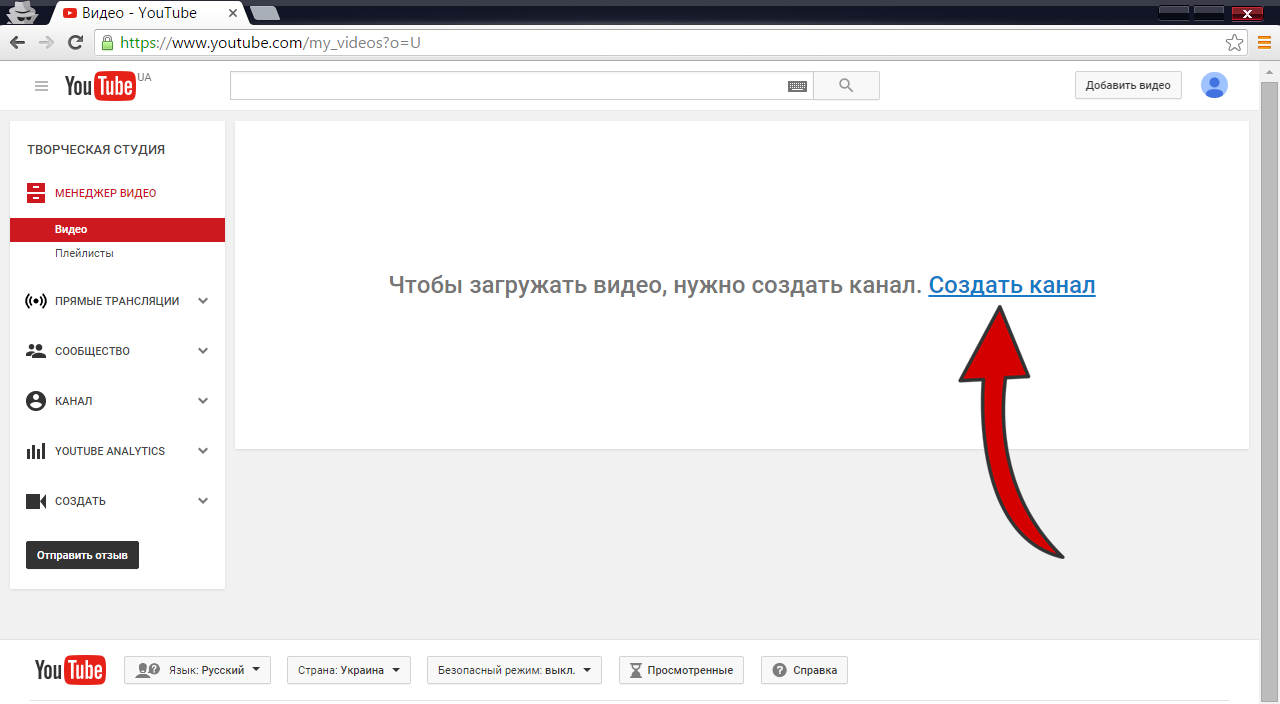 Это великолепная фича, но у неё по-прежнему есть один большой недостаток — на Android такой режим работы возможен только внутри приложения. Стоит нам попробовать перейти, к примеру, к почте или мессенджеру, равно как и свернуть приложение в фон, и YouTube тут же приостанавливает воспроизведение.
Это великолепная фича, но у неё по-прежнему есть один большой недостаток — на Android такой режим работы возможен только внутри приложения. Стоит нам попробовать перейти, к примеру, к почте или мессенджеру, равно как и свернуть приложение в фон, и YouTube тут же приостанавливает воспроизведение.
В iOS 7 проблема частично решается путём запуска YouTube через Safari.
Таким образом, можно продолжать навигацию по приложениям с попутным фоновым воспроизведением звука из видеоролика YouTube, если после сворачивания браузера принудительно продолжить проигрывание через центр управления.
Android из коробки так не умеет, но проблему можно решить. Мы рассмотрим 2 варианта, позволяющих работать YouTube в фоне как в виде музыкального проигрывателя, так и в виде того самого компактного окна видеопроигрывателя, причём окно будет на экране независимо от того, в каком вы сейчас приложении.
Вариант №1 — YouTube в качестве фонового музыкального проигрывателя
Если вы не слушаете музыку ВКонтакте, значит вы слушаете её в YouTube. Зачастую мы используем этот сервис именно как музыкальный проигрыватель, получая видеоряд в качестве бонуса, на который даже не смотрим. Для того чтобы воспроизведение звука из ролика продолжалось, достаточно поставить из Google Play бесплатное приложение uListen.
appbox fallback https://play.google.com/store/apps/details?id=com.nobeid.uListenLite&hl=ru&gl=ru
Фактически, это музыкальный плеер на основе YouTube. Присутствует поддержка плейлистов, а также создания собственных очередей из понравившихся треков, однако информация о них будет храниться локальном в приложении, поскольку uListen не привязывается к YouTube-аккаунту пользователя.
В качестве очень вкусного бонуса получаем сильную экономию мобильного трафика и очень большой прирост скорости прогрузки треков.
Безусловным минусом uListen является неудобный поиск, требующий ввода полного и правильного названия видео. Эту проблему решает более продвинутый аналог под названием FREEdi YouTube Player.
Эту проблему решает более продвинутый аналог под названием FREEdi YouTube Player.
appbox fallback https://play.google.com/store/apps/details?id=tw.com.freedi.youtube.player&hl=ru&gl=ru
Он поддерживает автозаполнение YouTube и сам подскажет вероятные названия видео и плейлистов на основе вводимых пользователем данных.
Вариант №2 — YouTube поверх любого приложения
Данный способ станет настоящим спасением для тех, кто не хочет отрываться от просмотра видео во время чатов, просмотра неважной почты и других задач, не требующих концентрации и полного внимания. Говоря проще, вы сможете свободно перемещаться между различными приложениями, а компактное окошко с видео будет оставаться на экране.
В этом деле помогут приложения SuperTube Popup YouTube Player и Viral Floating Youtube Popup, по дизайну очень похожие на родной мобильный клиент YouTube, но реализующие при этом описанную выше фичу.
appbox fallback https://play.google.com/store/apps/details?id=com.jrzheng.supertubeplayer&hl=ru&gl=ru
appbox fallback https://play.google.com/store/apps/details?id=com.Mata.YTplayer&hl=ru&gl=ru
Оба клиента практически не отличаются по функциональности и позволяют входить в сервис под своим YouTube-аккаунтом с доступом к любимым сохранённым видео и плейлистам. Для ещё большего юзабилити, клиенты поддерживают вертикальные свайпы внутри окошка видеопроигрывателя для изменения уровня громкости.
Какова наилучшая практика для получения всех каналов YouTube и их статистики (ежедневно)
Я хочу получить все каналы из youtube и их ежедневную статистику.
Как я исследовал это подход, которому я должен следовать:
Fetch все каналы и магазин, если я не хранил раньше с этим API:->
Search.list с этими параметрами:
type=channel, publishedAfter=yesterday's 00:00, publishedBefore=Today 00:00, maxResults 50, order=Date. Я пройду 24-часовой диапазон вpublishedAfter,publishedBefore(например, от 00:00 до nextDay 00:00), чтобы получить максимальное количество результатов, поскольку youtube APIs имеют некоторые ошибки/ограничения в разбиении на страницы. Они дают максимум 500 результатов за один удар. Я попробовал с датой 2019 года для
Они дают максимум 500 результатов за один удар. Я попробовал с датой 2019 года для publishedBeforeи датой 2005 года дляpublishedAfter, но я получил только около 400 каналов. Вот почему я прохожу небольшой диапазон в 24 часа.- После выборки всех каналов я получу общедоступную статистику для этого канала с помощью этого API. Channels.list
Я создам задание cron, которое будет выполнять эти шаги каждый день в какое-то время, возможно, в 00:00. А затем я рассчитаю статистику текущего дня с некоторым расчетом со статистикой предыдущего дня.
например
10th April views = 11 April 00:00 views - 10 April 00:00 Views
Мой запрос:
Есть ли какой-то другой подход, которому я могу следовать?
Есть ли какие-то проблемы с вышеуказанным подходом?
node.js youtube-api youtube-analytics-apiПоделиться Источник Rahul Saini 02 мая 2019 в 12:47
1 ответ
- Какова наилучшая практика включения файлов PHP?
Какова наилучшая практика включения файлов PHP? Лучше ли включить файл include.php , который включает в себя все файлы проекта PHP? Или включить его в те файлы, которые в них нуждаются Прямо сейчас мой проект имеет несколько включаемых файлов в моем файле index.php . Делает ли включение всех моих…
- Какова наилучшая практика в отношении названий тем
Какова наилучшая практика в отношении названия темы с помощью google-pubsub? Если у меня есть тезисы событий : поддержки email обновляется адрес заказчика обновлены клиент создан клиент удален статья создана статья исключена … Какова наилучшая практика в отношении названий тем : Создайте тему…
1
Это не сработает из-за ограничений API.
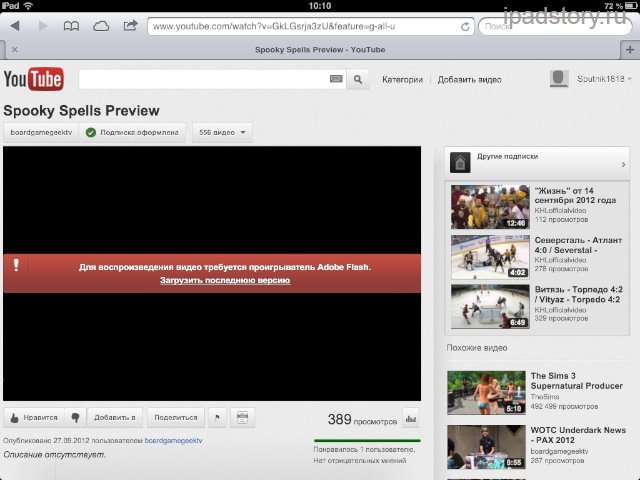
В принципе, ваша идея в порядке. Я думаю, что это не сработает из-за определенных ограничений.
Если вы верите этому сайту — YouTube имеет > 23 млн каналов (по состоянию на декабрь 2018 года).
YouTube имеет определенные ограничения на запрос so, из документации YouTube:
Проекты, которые позволяют использовать YouTube Data API , имеют квоту по умолчанию в размере 10 тысяч единиц в день, что достаточно для подавляющего большинства наших пользователей API. Квота по умолчанию, которая составляет в зависимости от изменений, это помогает нам оптимизировать распределение квот и масштабировать нашу инфраструктуру таким образом, чтобы она была более значимой для наших пользователей API. Вы можете увидеть свое использование квоты на вкладке использование для API в Google Консоль разработчика.
Предполагая, что у вас включена эта функция, похоже, что вам выделено 10 тысяч единиц в день, а каждый из ваших поисковых запросов стоит 100 единиц .
Это означает, что вы можете вызвать поиск API 100 раз (исчерпав свои единицы измерения, прежде чем вызвать каналы API) — что с флагом максимального результата (50 MAX) должно дать вам 5 тысяч результатов в день.
Если это число больше, чем число людей, которые публикуют каждый день в течение этого 24-часового промежутка времени, вы будете в порядке, и в конечном итоге у вас могут быть некоторые важные данные. Но вы не можете получить все данные через API вызовов. Вы будете ограничены с API звонками.
Если количество опубликованных видео в день превышает 5 тысяч (что, по-моему, должно быть намного больше), вы потеряете много данных.
Это довольно распространенное явление, но есть и лучшие способы.
(Это может быть неприменимо к YouTube, просто рекомендация в целом)
У нас есть что — то вроде того, что вы описали, работающее внутренне-периодически поглощает источник данных.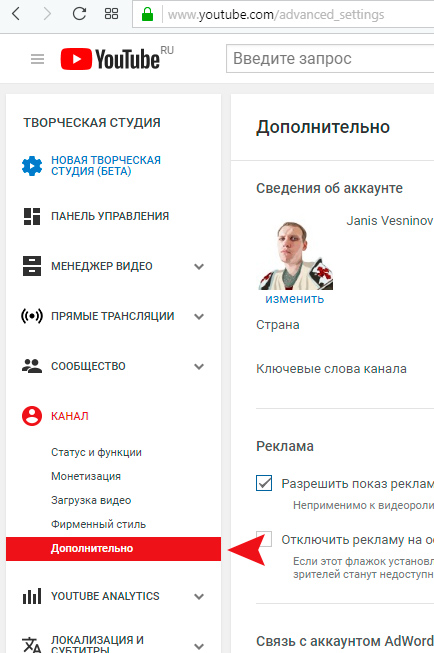 Так что да, это довольно стандартно для всей отрасли-иметь работу cron, чтобы сделать что-то подобное. **The лучший способ, хотя **, который требует другой архитектуры, был бы чем-то вроде webhooks. В принципе, каждый раз, когда статистика меняется, вы в конечном итоге уведомляете заинтересованные стороны о том, что что-то изменилось. Дополнительную информацию смотрите в разделе Pub / Sub pattern.
Так что да, это довольно стандартно для всей отрасли-иметь работу cron, чтобы сделать что-то подобное. **The лучший способ, хотя **, который требует другой архитектуры, был бы чем-то вроде webhooks. В принципе, каждый раз, когда статистика меняется, вы в конечном итоге уведомляете заинтересованные стороны о том, что что-то изменилось. Дополнительную информацию смотрите в разделе Pub / Sub pattern.
Поделиться Mavi Domates 02 мая 2019 в 13:44
Похожие вопросы:
codeigniter : какова наилучшая практика кэширования?
я работаю над большим проектом. я использую codeigniter, но передо мной стоит трудный вопрос, где я должен использовать кэширование codeigniter. должен ли я использовать его внутри моделей? или в…
Какова наилучшая практика именования хранимой процедуры для t-sql?
Я работал с несколькими большими базами данных и имена хранимых процедур были очень разными: SP_PrefixXXX PrefixYyyXxx Prefix: Rep, Act Какова наилучшая практика именования? Как правильно их…
Какова наилучшая практика аудита и отображения изменений AR?
Мне нужно отслеживать изменения пользователей на уровне активных записей с помощью ассоциаций. Эти изменения должны отображаться на странице типа потока. Поскольку каждый пользователь имеет разные…
Какова наилучшая практика включения файлов PHP?
Какова наилучшая практика включения файлов PHP? Лучше ли включить файл include.php , который включает в себя все файлы проекта PHP? Или включить его в те файлы, которые в них нуждаются Прямо сейчас…
Какова наилучшая практика в отношении названий тем
Какова наилучшая практика в отношении названия темы с помощью google-pubsub? Если у меня есть тезисы событий : поддержки email обновляется адрес заказчика обновлены клиент создан клиент удален…
YouTube API v3 возвращает 0 подписчиков для всех каналов
YouTube API v3 возвращает значение subscriberCount равное 0 для всех запросов списка каналов при установке параметра mySubscribers=true. subscriberCount является точным, если я использую…
subscriberCount является точным, если я использую…
Какова наилучшая практика для репозитория?
В моих репозиториях у меня есть методы со слишком большим количеством аргументов (для использования в where) : Пример : class ProchaineOperationRepository extends EntityRepository { public function…
Какова наилучшая практика для ассоциаций и ограничений просмотра?
Я работаю над приложением rails, чтобы научить себя ассоциациям. Это приложение с репетиторами и студентами, где репетиторы создают студентов в качестве пользователей, а затем могут создавать posts…
Какова наилучшая практика для локализации и поддержки нескольких языков?
Я хочу, чтобы в моей программе было несколько языков. Класс java Locale имеет некоторые локали , например Locale.GERMAN , Locale.ENGLISH и так далее. Но мне нужны дополнительные локали, например…
RxSwift: какова наилучшая практика использования DisposeBag?
Теперь мне нужно изменить тему приложения (цвета) на основе конфигурации API, поэтому я использую фреймворки RxCocoa, RxSwift для создания наблюдаемых на каждом контроллере представления, чтобы…
Тег | htmlbook.ru
| Internet Explorer | Chrome | Opera | Safari | Firefox | Android | iOS |
| 4.0+ | 1.0+ | 4.0+ | 1.0+ | 1.0+ | 1.0+ | 1.0+ |
Спецификация
| HTML: | 3.2 | 4.01 | 5.0 | XHTML: | 1.0 | 1.1 |
Описание
Тег <iframe> создает плавающий фрейм, который находится внутри обычного документа, он позволяет загружать в область заданных размеров любые другие независимые документы.
Тег <iframe> является контейнером, содержание
которого игнорируется браузерами, не поддерживающими данный тег.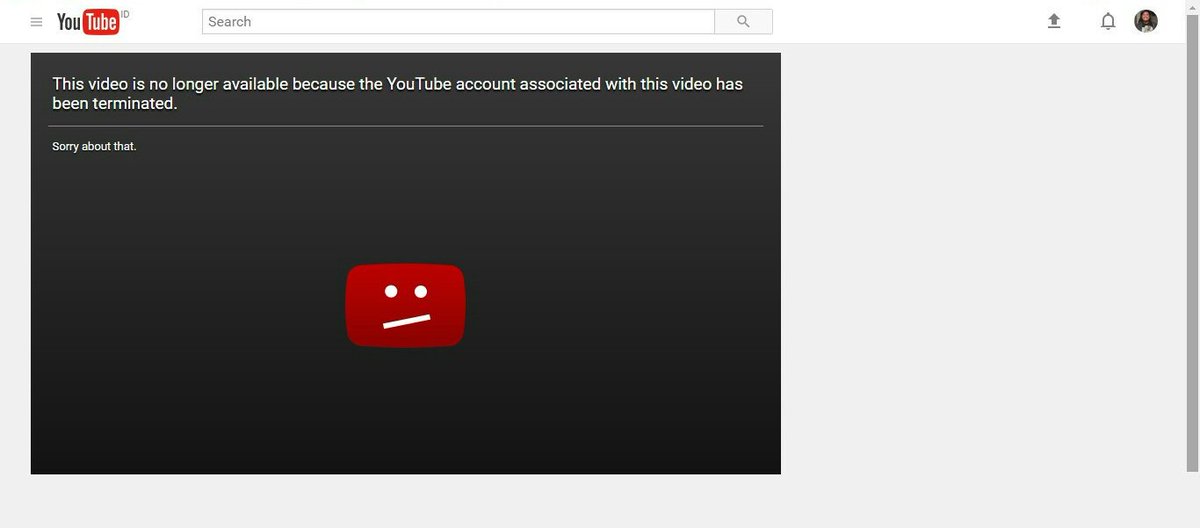 Для таких браузеров
можно указать альтернативный текст, который увидят пользователи. Он должен располагаться
между элементами <iframe> и </iframe>.
Для таких браузеров
можно указать альтернативный текст, который увидят пользователи. Он должен располагаться
между элементами <iframe> и </iframe>.
Синтаксис
<iframe>...</iframe>Атрибуты
- align
- Определяет как фрейм будет выравниваться по краю, а также способ обтекания его текстом.
- allowtransparency
- Устанавливает прозрачный фон фрейма, через который виден фон страницы.
- frameborder
- Устанавливает, отображать границу вокруг фрейма или нет.
- height
- Высота фрейма.
- hspace
- Горизонтальный отступ от фрейма до окружающего контента.
- marginheight
- Отступ сверху и снизу от содержания до границы фрейма.
- marginwidth
- Отступ слева и справа от содержания до границы фрейма.
- name
- Имя фрейма.
- sandbox
- Позволяет задать ряд ограничений на контент загружаемый во фрейме.
- scrolling
- Способ отображения полосы прокрутки во фрейме.
- seamless
- Определяет, что содержимое фрейма должно отображаться так, словно оно является частью документа.
- src
- Путь к файлу, содержимое которого будет загружаться во фрейм.
- srcdoc
- Хранит содержимое фрейма непосредственно в атрибуте.
- vspace
- Вертикальный отступ от фрейма до окружающего контента.
- width
- Ширина фрейма.
Также для этого тега доступны универсальные атрибуты и события.
Закрывающий тег
Обязателен.
Пример
HTML5IECrOpSaFx
<!DOCTYPE HTML>
<html>
<head>
<meta charset="utf-8">
<title>Тег IFRAME</title>
</head>
<body>
<iframe src="banner.html" align="left">
Ваш браузер не поддерживает плавающие фреймы!
</iframe>
</body>
</html>Горячие клавиши Ютуба (YouTube Hot Keys). Актуальный вариант
Горячие клавиши Ютуба
Всем доброго времени суток. Сейчас сложно найти человека, который бы не знал что такое YouTube. Мы зависаем на этом портале порой по полдня или весь вечер напролет. Кто-то смотрит развлекательные видео, кто-то – обучающие. Не суть. Дело в том, что мышкой управлять Ютубом не всегда удобно. Для удобства советую вам использовать горячие клавиши Ютуба.
Сейчас сложно найти человека, который бы не знал что такое YouTube. Мы зависаем на этом портале порой по полдня или весь вечер напролет. Кто-то смотрит развлекательные видео, кто-то – обучающие. Не суть. Дело в том, что мышкой управлять Ютубом не всегда удобно. Для удобства советую вам использовать горячие клавиши Ютуба.
Кстати, вы можете скачать видео с Ютуба. Мы научим как!
Перемотка видео Ютуба клавишами
При просмотре видео бывает, что вы пропустили какое-то слово или фразу, которые вам важны. Если видео короткое, то можно просто мышкой передвинуть ползунок на пару миллиметров и все ок. Но если видео длинное, то таким образом вы почти никогда не попадете сразу туда, куда вам нужно. А вот клавишами перематывать видео в таких случаях более чем просто удобно. Нажав клавиши влево или вправо, вы перемотаете видео на 5 секунд назад или вперед соответственно. Если нажать клавиши «J» или «L», то видео перемотается на 10 секунд вперед или назад.
Клавиша «0» и клавиша «Home» выполняют одно и то же действие. Как вы уже, наверное, догадались – переносит вас в самое начало видеоролика. Удобно при просмотре клипов.
Для перемещения по видео на определенный процент от начала, вы можете использовать клавиши «1-9». 1 = 10% видео, а 9 = 90% видео. Хотя не знаю, в каких случаях это может пригодиться.
Как регулировать громкость на Ютубе
Если нужно внезапно выключить звук, нажмите клавишу «M». Хотя это не на много удобнее чем просто выключить звук мышкой. Пока найдешь эту кнопку…
Для того чтобы изменить громкость, просто нажимайте на стрелки «вверх» или «вниз». Вполне удобно.
Еще полезные клавиши для управления видеороликом
Открыть видео во весь экран можно клавишей «F».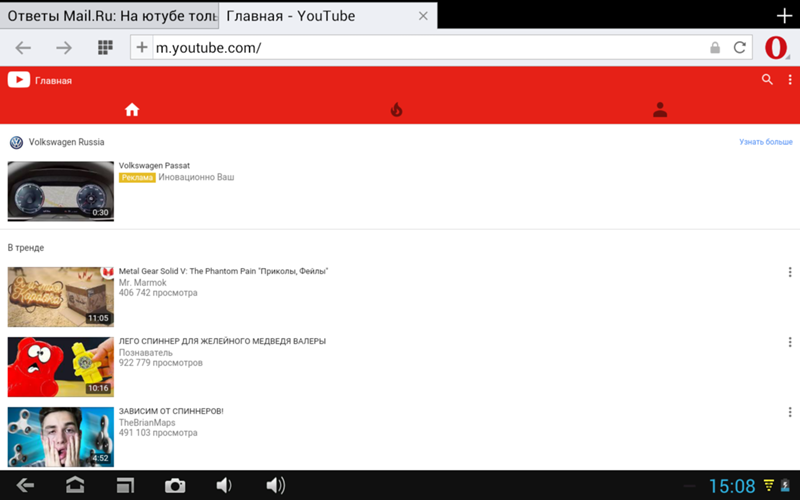 Сокращение от английского FullScreen – полный экран.
Сокращение от английского FullScreen – полный экран.
Используйте комбинации клавиш «Shift + P» и «Shift + N» для переключения на предыдущее или следующее видео в плейлисте.
А вот поставить видео на паузу очень удобно клавишей «Space» (пробел, по-русски говоря). Клавиша большая, не промахнетесь. Да и искать ее долго не нужно.
Есть еще одна полезная функция у Ютуба – это просмотр видео в ускоренном режиме. Не знаю многие ли ей пользуются, но я пользуюсь часто. Вот смотришь обучалку с каким-то автором-тягомотом, ускорил видос в полтора раза и жить веселее стало. Не люблю людей, которые очень медленно разговаривают. Так вот, включить ускоренное/замедленное воспроизведение можно с помощью комбинации клавиш «Shift + >» и «Shift + <». Это там где «Б» и «Ю» на русской раскладке.
Все горячие клавиши Ютуба
Напоследок продублирую все клавиши в удобном для восприятия виде.
Перемотка
«Влево» — перемотать назад на 5 cекунд
«Вправо» — перемотать вперёд на 5 cекунд
«J» — перемотать назад на 10 cекунд
«L» — перемотать вперёд на 10 cекунд
«0» и «Home» — вернуться в самое начало видео
«1»-«9» — перемещение по видео в процентаже
«End» — перемотать видео в конец
Регулировка громкости
«M» (mute) — выключить/включить звук
«Вверх» — увеличить громкость
«Вниз» — уменьшить громкость
Остальные клавиши управления видеороликом
«Space» (пробел) — пауза (только при фокусе на проигрывателе)
«K» — пауза / воспроизведение при фокуcе на любом месте страницы
«Shift + >» — увеличить cкорость воспроизведения
«Shift + <» — уменьшить cкорость воспроизведения
«F» / «Esc» — включить/выключить полноэкранный режим
«Shift + N» — следующее видео в плейлиcте
«Shift + P» — предыдущее видео в плейлиcте
На Сахалине 11 подтвержденных случаев коронавируса
09:05 8 апреля 2020, обновлено 11:57 8 апреля 2020
По информации оперативной рабочей группы правительства Сахалинской области по состоянию на 8:50 8 апреля в регионе зафиксировано 11 подтвержденных случаев заражения коронавирусной инфекцией, четыре человека уже выписаны. Все пациенты получают комплексное лечение. По всей видимости, подтвердились все пять подозрений, которые были озвучены ранее.
Все пациенты получают комплексное лечение. По всей видимости, подтвердились все пять подозрений, которые были озвучены ранее.
Сахалинские медики получат премии за сверхурочную работу в период пандемии. Решение наградить тружеников медицинского фронта принял губернатор Валерий Лимаренко после излечения трех сахалинцев от коронавирусной инфекции.
Маски останутся для продажи в торговой сети. Постановление Правительства РФ касается только медицинских изделий. В магазинах Сахалинской области реализуются защитные маски — не медицинские, но с аналогичными свойствами.
Сегодня пройдет прямой эфир с губернатором Валерием Лимаренко и представителями профильных ведомств. Акцент во время включения будет сделан на образовании и организации дистанционного обучения в регионе. Дополнительно будут затронуты вопросы о режиме самоизоляции и мерах социальной поддержки. Начало — в 15:00 в официальных аккаунтах главы региона на площадках Youtube и Instagram. Также эфир можно будет посмотреть на телеканале ОТВ.
Ситуация находится на контроле губернатора, правительства Сахалинской области и управления Роспотребнадзора по Сахалинской области, сообщает ИА Sakh.com со ссылкой на пресс-службу ПСО.
Обновлено 8 апреля 2020 в 11:57
Как добавили в ПСО, инфицированные получают специализированное лечение. Выявлен круг их ближайших контактов, оперативно отрабатываются все возможные случаи реагирования. Контактировавшие сдали анализы и находятся в обсервации.
Напомним, что прибывающие в Сахалинскую область вместе со своими семьями обязаны не менее двух недель находиться на карантине — без возможности выйти из дома. Те, у кого нет возможности организовать домашнюю обсервацию, направляются в лагерь «Юный железнодорожник», гостиницу «Спортивная», оздоровительно-досуговый центр «Юбилейный», санаторий «Синегорские минеральные воды». За нарушение карантина грозят штрафы и другие меры ответственности, вплоть до уголовной.
Следите за обновлениями новостей в нашем телеграм-канале https://t.me/sakhcomКак отключить уведомления Youtube
Как отключить уведомления в вашем браузере
Сегодня многие веб-сайты запрашивают разрешение на отправку вам уведомлений через ваш браузер. Если вы включили возможность для Youtube отправлять вам уведомления через браузер, вы можете переключить этот параметр, щелкнув значок блокировки, когда вы находитесь на веб-сайте Youtube.
Настройки уведомлений веб-сайт в Google ChromeЗдесь вы можете отключить любые уведомления, которые вы получаете в своем браузере.Это будет работать для любого сайта, о котором вы получаете уведомления!
Как отключить уведомления для вашего мобильного устройства
Если вы не хотите получать push-уведомления и оповещения от Youtube на своем устройстве, вы можете обновить свои предпочтения в настройках устройства. Мы написали пошаговое руководство, которое поможет вам настроить эти параметры за секунды!
Отключить уведомления YouTube для Android
- Открыть настройки
- Нажмите Приложения и уведомления
- Нажмите Уведомления
- Откройте Youtube
- Переключите переключатель уведомлений
Отключите уведомления YouTube на iPhone или iPad
- Откройте настройки
- Перейдите в Приложения> Youtube
- Tap Notifications
- Tap звуки и значки
Как отключить уведомления YouTube на вашем iPhone или iPad
Как выключить Youtube уведомления для вашей электронной почты
Есть несколько способов отключить получение уведомлений для Youtube, отправленных на ваш почтовый ящик.
Как перестать получать обновления по электронной почте с youtube
Вы можете легко отключить уведомления по электронной почте с Youtube, используя Unsubscriber. Мы не только позволим вам отказаться от подписки на Youtube, но это приложение покажет вам список всех отправителей, которые заполняют ваш почтовый ящик маркетинговыми и информационными электронными письмами. Вы можете выбрать, какие из них вы хотите прекратить отправлять вам электронные письма, и обработать их все за один раз! Это самый быстрый способ управлять подписками на электронную почту за один раз!
Поиск ссылки для отказа от подписки в электронном письме
Для любых маркетинговых электронных писем отправитель должен добавлять ссылку для отказа от подписки внизу или способ управления настройками электронной почты.Обычно вы можете найти эту ссылку внизу электронного письма. Иногда эти ссылки удаляют вас автоматически, а в других случаях вам, возможно, придется войти в систему и установить свои предпочтения для всех различных типов электронных писем, о которых отправитель может сообщить вам. Узнайте, как отказаться от подписки на электронные письма напрямую.
Обновление настроек на веб-сайте Youtube
Ссылка для отказа от подписки на Youtube отправит вас на страницу учетной записи, которая выглядит как страница ниже.
Настройки уведомлений для YoutubeВы можете напрямую перейти на Youtube и управлять своими предпочтениями уведомлений.Здесь вы сможете выбрать, от каких типов контента вы хотите получать оповещения. После того, как вы выполните это, вы больше не будете получать никаких сообщений с Youtube на свое устройство или электронную почту, и вы сможете жить, не отвлекаясь!
Как включить монетизацию на YouTube
Вы освоили алгоритм YouTube. SEO вашего канала находится в отличной форме. Вы даже расшифровали аналитику YouTube. Наступает момент, которого вы ждали — пора заработать деньги, занимаясь любимым делом.
Политика монетизации YouTube время от времени меняется, и это может показаться пугающим. Мы обещаем, что вам нечего бояться — мы здесь, чтобы рассказать вам обо всех тонкостях всего процесса монетизации YouTube. Получив знания непосредственно из замечательного сообщества авторов YouTube, вы сможете быстро расширить свой канал. Но сначала давайте рассмотрим основы монетизации. С чего вообще начать?
Как мне получить право на монетизацию YouTube?
Во-первых, чтобы получить право на монетизацию, у вашего канала должно быть не менее 4000 часов публичного просмотра в течение последнего года и не менее 1000 подписчиков.Эта политика вступила в силу в начале 2018 года и дает YouTube еще один способ расставить приоритеты по времени просмотра (в отличие от количества просмотров, на которое платформа ранее ориентировалась).
Поскольку YouTube в конечном итоге хочет удерживать пользователей на платформе как можно дольше, время просмотра становится все более и более ценным для авторов. К счастью, у нас есть руководство, которое поможет вам создать и расширить свой канал на YouTube.
Судя по обсуждениям в субреддитах r / youtubers и r / youtube, контрольные показатели 1000 подписчиков / 4000 часов просмотра на самом деле довольно управляемы! К тому же, как только вы внедрите эффективную стратегию SEO, вскоре вы достигнете этих волшебных цифр.
Что считается «Время просмотра для всех?»
«Время просмотра для всех» — это общее количество часов, которое пользователи потратили на просмотр общедоступных видео на вашем канале. Частные, частные или удаленные видео НЕ учитываются в этом числе.
Совет: НЕ пытайтесь играть в систему
Как мы уже говорили, не пытается обмануть систему . Ваша заявка на монетизацию может быть отклонена, если ваш канал показывает какие-либо признаки участия в стратегиях «sub4sub» или «view4view». Другими словами, если вы подписываетесь на каналы других людей в обмен на подписку на свой канал или смотрите видео с других каналов в обмен на часы просмотра на вашем собственном канале, YouTube может обнаружить и запретить (или отключить) вашу монетизацию.Так что не делай этого.
YouTube — это поисковая система, как и Google, поэтому, конечно, есть способы улучшить вашу видимость, но если вы сделаете что-нибудь, чтобы обмануть систему, продвинутый алгоритм YouTube поймает это и накажет ваш канал. Использование сомнительной тактики YouTube — рискованный шаг и пустая трата вашего времени. Доверьтесь своим творческим инстинктам и сосредоточьтесь на создании контента, который вам нравится, и вы получите подписчиков, которых заслуживаете.
Подготовьте свой канал к монетизации
Прежде чем вы нажмете кнопку «Включить», чтобы монетизировать свой канал, вы можете сделать несколько вещей, чтобы убедиться, что ваш канал имеет лучший возможный шанс получить одобрение для монетизации.YouTube может занять до 30 дней на рассмотрение вашего канала, и вам придется подождать еще 30 дней, чтобы подать заявку, если ваша заявка будет отклонена, поэтому не рискуйте — вы хотите, чтобы доход начал поступать как можно скорее. .
Одна из наиболее частых причин, по которой YouTube не одобряет заявки на монетизацию, — это дублирование . (Кстати, если ваша заявка отклонена, YouTube укажет причину на вашей странице монетизации, но объяснения могут быть немного расплывчатыми).Теперь поговорим о том, как избежать этой проблемы.
При использовании видеоматериалов и аудио убедитесь, что у вас есть все необходимые лицензии. Если вы используете контент Storyblocks, это на самом деле очень просто, потому что каждый аудио- или видеоклип поставляется с лицензией, которую вы можете скачать в любое время. Важно знать, где можно получить эти лицензии, даже если вы не монетизируете свой канал.
3 простых шага для включения монетизации на YouTube
Вы набрали необходимое количество подписчиков и часов просмотра и проверили свой канал на наличие красных флажков — что теперь? Пора узнать, как включить монетизацию на YouTube.
- Щелкните YouTube Studio в раскрывающемся списке после того, как щелкните значок в правом верхнем углу экрана.
- Перейдя в Творческую студию YouTube, найдите меню «Канал» в левой части экрана и нажмите Монетизация .
- Наконец, в окне Монетизация , щелкните Начать .
Сделав это, вы принимаете условия партнерской программы YouTube. Вам просто нужно зарегистрироваться в AdSense или подключить существующую учетную запись.Это то, что в конечном итоге позволяет вашему каналу зарабатывать деньги. Затем YouTube предложит вам установить настройки монетизации. Не беспокойтесь об этом шаге — вы можете изменить настройки монетизации позже и настроить их так, чтобы монетизировать только определенные видео.
Ожидание одобрения монетизации
К сожалению, монетизация на YouTube не так проста, как нажатие кнопки. Обычно YouTube рассматривает заявку в течение 30 дней. Однако время от времени отставание накапливается.Это важно иметь в виду, поскольку это означает, что вы, вероятно, не сможете начать получать доход как минимум в течение 30 дней.
Все, что вы можете сделать, это продолжать суетиться в течение этого периода ожидания. Регулярно публикуйте сообщения (алгоритм YouTube награждает каналы, которые публикуют постоянно), убедитесь, что вы по-прежнему уделяете внимание поисковой оптимизации, и продолжайте взаимодействовать со своей аудиторией. Если вы позволите своему каналу задерживаться в это время, это может серьезно навредить вам в долгосрочной перспективе. Ваш канал всегда может выиграть от дополнительных подписчиков и времени просмотра — и то, и другое может открыть новые источники дохода в дополнение к монетизации.
Присоединяйтесь к нашему творческому сообществу
Получите доступ к лучшим видеосоветам, советам по дизайну и предложениям прямо в свой почтовый ящик.
Есть другие варианты монетизации
Монетизация через YouTube — это только один из способов заработка на YouTube. На самом деле есть несколько других, но включение монетизации YouTube — отличная и довольно простая отправная точка. Пороговое значение количества подписчиков и времени просмотра для рекламы на YouTube довольно низкое, поэтому это позволяет вашему каналу набирать обороты, когда он все еще находится в зачаточном состоянии.Однако по мере того, как вы продолжаете набирать больше подписчиков и увеличивать время просмотра, вам следует рассмотреть дополнительные варианты монетизации, особенно если у вас очень лояльная и заинтересованная аудитория.
1. Покровительство
Patreon — одна из самых популярных платформ онлайн-патронажа для создателей YouTube. Patreon позволяет вашим лояльным подписчикам платить определенную сумму денег каждый месяц за доступ к эксклюзивному контенту. Вы можете иметь несколько уровней покровителей, предоставляя им все, от закулисных съемок до совершенно нового контента (который не видят участники, не платящие деньги).Некоторые ютуберы предоставляют своим посетителям доступ к видео на день раньше, другие даже проводят время один на один с самими создателями. Patreon — отличный вариант для создателей с верными фанатами. Чаще всего эта лояльность достигается благодаря постоянному общению и взаимодействию со своими подписчиками.
2. Товары
Люди любят мерч. Но прежде чем вы начнете печатать 1000 футболок для всех 1000 ваших подписчиков, немного потестите воду. Спросите свою аудиторию, заинтересованы ли они в покупке у вас товаров.Вы можете предлагать типы товаров и даже просить их прокомментировать товары, которые они хотели бы купить. Продажа товаров особенно полезна, если вы и ваши последователи используете определенный жаргон, крылатые фразы или шутки. Как только вы начнете продавать товары, вы также можете включить их в конкурсы, розыгрыши или даже добавить на один из своих уровней Patreon.
3. Филиалы
Хорошая новость в том, что присоединиться к партнерской программе довольно просто. Заработок чуть ниже, чем при платном спонсорстве.После того, как вы зарегистрируетесь в партнерской программе с определенным брендом, вы получите уникальную ссылку или код скидки, который ваши подписчики могут использовать при покупках с этим брендом. Каждый раз, когда используется ваша ссылка или код, вы получаете небольшую комиссию. Упоминайте партнерский код в своих видео, а также включайте его в описания видео, чтобы максимизировать прибыль.
4. Характеристики продукта Характеристики продукта— отличная ступенька к платному спонсорству, но они могут не приносить реальных денежных средств.По мере того, как вы начнете набирать больше подписчиков, бренды могут присылать вам свои продукты, чтобы они рассказывали и / или оставляли отзывы в ваших видео. Бесплатные вещи — это здорово, правда? Вам даже не нужно ждать, пока бренды обратятся к вам — смело предлагайте себя потенциальным спонсорам. Просто убедитесь, что вы пишете компаниям, которые имеют смысл для вашего канала (хотя вы можете начать получать случайные запросы функций продукта по ходу дела).
5. Платное спонсорство
Платное спонсорство — это золотая жила для зарабатывания денег на YouTube.Это когда бренды платят вам за упоминание или поддержку своего продукта в ваших видео. Мы будем полностью честны с вами — это труднодостижимая цель. Но никогда не рано начинать предлагать свои услуги компаниям. Взаимодействуйте с ними в социальных сетях, покажите им, как вы могли бы помочь их бренду, и приведите примеры успешного спонсорства продуктов или партнерских программ, которые вы реализовали в прошлом. Даже если вы еще не достигли желаемого количества подписчиков, вы все равно заметите себя на радарах брендов.Опять же, просто убедитесь, что компании, которые вы ищете, имеют смысл для создаваемого вами контента.
Хастл, Хастл, Хастл
Монетизация может быть сложной игрой, но не забывайте не отставать! Вы занимаетесь этим надолго, поэтому создавайте контент, который вам действительно нравится. Создатели YouTube — одни из самых занятых людей, поэтому настройте себя на успех, используя высококачественные стоковые кадры и шаблоны After Effects. Не экономьте на звуке — зрители ценят звуковые эффекты и музыку, которые соответствуют тональности видео (и это не будет стоить вам руки и ноги, если вы выберете стоковую версию).В производстве видео ваше время так же ценно, как и деньги, поэтому сэкономьте и на том, и на другом, используя стандартные медиафайлы от Storyblocks.
Просмотреть видеоматериал
Как включить автозапуск на YouTube на компьютере и мобильном устройстве
- Все, что требуется для включения автовоспроизведения на YouTube, — это щелчок переключателя, то есть виртуальный.
- Автозапуск активирован по умолчанию, но если вы его выключили, вы можете легко включить его.
- Автовоспроизведение на YouTube можно включить как на рабочем столе, так и в мобильном приложении для iPhone и Android.
- Посетите домашнюю страницу Business Insider, чтобы узнать больше.
YouTube по умолчанию непрерывно автоматически воспроизводит видео и предлагает вам обратный отсчет между каждым видео, чтобы вы могли щелкнуть мышью, если не хотите смотреть следующее.
Если вы отключили автовоспроизведение — возможно, чтобы отвлечься от рекламы, которая часто воспроизводится между видео, — но хотите включить его снова, вы можете легко сделать это всего за несколько простых шагов.
Вот как включить автовоспроизведение на YouTube на компьютере или мобильном устройстве.
Ознакомьтесь с продуктами, упомянутыми в этой статье:Samsung Galaxy S10 (от 899,99 долларов США в Best Buy)
iPhone 11 (от 699,99 долларов США в Best Buy)
Как включить автовоспроизведение на YouTube на настольном компьютереЭто повлияет на автовоспроизведение для каждого видео, которое вы смотрите на сайте с помощью этого устройства:
1. Перейдите на youtube.com и при необходимости войдите в свою учетную запись.
2. Воспроизведите видео, щелкнув по нему.
3. В видеоплеере нажмите кнопку «Настройки» — это значок шестеренки на нижней панели инструментов проигрывателя.
4. Включите переключатель «Автозапуск» во всплывающем меню «Настройки». Когда он включен, он станет красным.
Вы найдете опцию автовоспроизведения в меню настроек каждого видео.Девон Дельфино / Business Insider
Как включить автовоспроизведение на YouTube на на мобильном устройствеНа мобильных устройствах этот процесс немного отличается, но работает независимо от того, есть ли у вас Android или iPhone:
1. Откройте приложение YouTube.
2. Нажмите, чтобы воспроизвести видео.
3. Рядом с разделом «Далее» под проигрывателем снова включите переключатель автовоспроизведения. Когда он включен, он станет синим.
Переключатель автовоспроизведения находится под видео и описанием.Девон Дельфино / Business Insider
Как включить новые видео-уведомления для каналов YouTube на iPhone
Огромная популярность YouTube привела к появлению множества каналов YouTube и знаменитостей, за которыми следят миллионы пользователей.В этом посте вы узнаете, как включить уведомления YouTube для отдельных каналов на iPhone или iPad, чтобы не пропустить новые видео, загруженные вашими любимыми каналами YouTube.
Зачем включать уведомления для отдельных каналов YouTube
Как правило, YouTube уведомляет вас о некоторых новых и рекомендуемых видео, когда вы включаете уведомления YouTube на своем iPhone / iPad с помощью приложения «Настройки», приложения YouTube или из своей учетной записи YouTube.
Однако, включив уведомления таким образом, вы будете получать уведомления обо всех видах новых и рекомендуемых видео в зависимости от ваших общих предпочтений или активности на YouTube.Этот метод не гарантирует, что вы будете получать все уведомления от любого из ваших любимых каналов YouTube или пользователей, на которых вы хотите подписаться.
Следовательно, включение уведомлений для отдельных каналов YouTube, знаменитостей или пользователей позволит вам мгновенно узнавать о любых новых видео, загруженных этими пользователями YouTube.
Включить уведомления о новых видео для отдельных каналов
Теперь, когда вы знаете преимущества включения уведомлений для отдельных каналов YouTube по сравнению с получением уведомлений для широкого диапазона видео.Вы можете выполнить следующие действия, чтобы начать получать уведомления от любого из ваших любимых каналов YouTube или знаменитостей, на которых вы хотите подписаться.
Сначала вам нужно убедиться, что ваш iPhone или iPad настроен на получение уведомлений от YouTube. Вы можете пропустить первые 3 шага, если ваше устройство уже настроено на получение уведомлений от YouTube.
1. Нажмите на «Настройки»
2. Нажмите на уведомления
3. Затем нажмите на YouTube и включите уведомления
4. Откройте приложение YouTube
5. Войдите в свою учетную запись YouTube, нажав на вкладку «Учетная запись», а затем нажмите кнопку «Войти».
6. Найдите канал, знаменитость или пользователя YouTube, которому вы хотите получать уведомления от
.7. Убедитесь, что вы находитесь на главной странице именно этого канала
8. Затем нажмите на значок колокольчика (см. Изображение ниже) — вы получите уведомление в случае, если какие-либо новые видео будут загружены этим конкретным каналом.
Как отключить уведомления для отдельных каналов YouTube
Поскольку YouTube так популярен, вы можете в конечном итоге столкнуться с ситуацией, когда обнаружите, что включили уведомления для множества отдельных каналов YouTube. В таких ситуациях вы можете захотеть восстановить работоспособность на своем устройстве, отключив уведомления для некоторых отдельных каналов.
Другой причиной отключения уведомлений для определенных отдельных каналов может быть то, что ваш вкус к просмотру изменился или данные каналы больше не загружают интересные видео.
Отключить или отключить уведомления для отдельных каналов YouTube очень просто
1. Запустите YouTube на своем iPhone
2. Нажмите на вкладку «Учетные записи»
3. Нажмите на уведомления
4. Вы сможете увидеть последние уведомления с каналов YouTube
5. Посмотрите, есть ли какие-либо уведомления с канала YouTube, которые вы хотите остановить.
6. Теперь нажмите на значок с тремя точками, который вы увидите рядом с уведомлением с этого конкретного канала.(См. Изображение в шаге 7 ниже)
7. Затем нажмите Отключить обновления для (Название канала), чтобы больше не видеть уведомления с этого конкретного канала.
В качестве альтернативы вы можете посетить домашнюю страницу канала YouTube, на котором вы хотите отключить уведомления, выполнив следующие действия.
- Найдите канал YouTube и перейдите на главную страницу канала
- Нажмите на значок колокольчика
- Во всплывающем окне нажмите OK, чтобы перестать получать уведомления с канала YouTube.
Связанные
- Как воспроизводить видео с YouTube в фоновом режиме на iPad и iPhone
YouTube ужесточает правила монетизации каналов
YouTube ужесточает правила в отношении своей партнерской программы и повышает требования, которым должен соответствовать канал / создатель, чтобы монетизировать видео. Сразу вступает в силу, чтобы подать заявку на монетизацию (и прикрепить рекламу к видео), создатели должны подсчитать 4000 часов общего времени просмотра на своем канале в течение последних 12 месяцев. и имеют не менее 1000 подписчиков.YouTube будет применять новую политику отбора для всех существующих каналов с 20 февраля, а это означает, что каналы, которые не соответствуют пороговому значению, больше не смогут получать доход от рекламы.
Раньше стандарт для присоединения к Партнерской программе YouTube составлял 10 000 публичных просмотров — без каких-либо особых требований к ежегодным часам просмотра. Это изменение, несомненно, затруднит монетизацию новым, более мелким каналам, но YouTube заявляет, что это важный способ выиграть себе больше времени, чтобы увидеть, кто следует рекомендациям компании, и дисквалифицировать «злоумышленников».”
«Мы достигли этих новых пороговых значений после тщательного анализа и бесед с такими авторами, как вы», — сообщила компания в своем блоге. «Они позволят нам значительно улучшить нашу способность выявлять авторов, которые вносят положительный вклад в сообщество, и помогут увеличить доход от рекламы для них (и от плохих актеров)». Хотя он не упоминает его по имени, YouTube, похоже, ссылается на недавний громкий инцидент с Логаном Полом, говоря: «Эти более высокие стандарты также помогут нам предотвратить монетизацию потенциально неприемлемых видео, которая может повредить доходу для всех.”
Новая, более строгая политика была введена после того, как Логан Пол, один из звездных создателей и влиятельных лиц YouTube, опубликовал видео, на котором было запечатлено мертвое тело в лесу Аокигахара в Японии. На прошлой неделе YouTube исключил Пола из своей рекламной программы Google Preferred и приостановил разработку оригинальных программ YouTube Red.
Но это не новая проблема, и рекламодатели в течение многих лет жаловались на неожиданное появление рядом с неприемлемыми видео на платформе YouTube. Компания неоднократно обещала изменения, чтобы исправить эту проблему, и уже внесла некоторые из них.Эту новую, более строгую структуру монетизации можно рассматривать как один из наиболее агрессивных шагов, предпринятых до сих пор. В конце прошлого года компания столкнулась с серией странных, иногда тревожных видеороликов, предназначенных для детей.
Отдельно YouTube планирует увеличить количество людей, проверяющих видео, которые представлены как часть Google Preferred. В дальнейшем рекламодателям, участвующим в Google Preferred, не нужно будет беспокоиться о чем-то вроде спора с Логаном Полом, поскольку их объявления будут показываться только вместе с видео, которые были проверены на соответствие правилам реальным лицом .Google Preferred предлагается брендам как лучший способ разместить свою рекламу перед одним из самых популярных и безопасных для брендов контента YouTube в ключевых демографических группах.
Создание радикального YouTube
Выборка из более чем 12 000 видео, которые Калеб Каин смотрел еще в 2015 году, многие, но не все, были сняты крайне правыми комментаторами.
Мартинсбург, W.Вирджиния — Калеб Каин вытащил из-за пояса пистолет «Глок», вынул магазин и небрежно бросил оба на кухонную стойку.
«Я купил его на следующий день после того, как мне угрожали смертью», — сказал он.
Г-н Каин объяснил, что угрозы исходили от правых троллей в ответ на видео, которое он разместил на YouTube несколькими днями ранее. В видео он рассказал историю о том, как, когда либерал, бросивший колледж, изо всех сил пытался найти свое место в мире, он попал в водоворот ультраправой политики на YouTube.
«Я упал в кроличью нору альтернативных правых», — сказал он на видео.
26-летний мистер Каин недавно отказался от альтернативных правых почти через пять лет после того, как обнаружил это, и стал ярым критиком этого движения. Он травмирован своим опытом радикализации со стороны того, что он называет «децентрализованным культом» крайне правых личностей YouTube, которые убедили его в том, что западная цивилизация находится под угрозой со стороны мусульманских иммигрантов и культурных марксистов, которые были врожденными я.В. Различия объясняли расовое неравенство и то, что феминизм был опасной идеологией.
«Я просто продолжал все глубже и глубже погружаться в это, и это привлекало меня, потому что заставляло меня чувствовать свою принадлежность», — сказал он. «Мне промыли мозги».
Калеб Каин. Джастин Т. Геллерсон для The New York Times
За годы репортажей об интернет-культуре я слышал бесчисленное количество версий Mr.История Каина: бесцельный молодой человек — обычно белый, часто интересующийся видеоиграми — заходит на YouTube в поисках направления или отвлечения и соблазняется сообществом крайне правых авторов.
Некоторые молодые люди случайно находят видео ультраправых, а другие ищут их. Некоторые переходят к неонацизму, другие останавливаются на более мягких формах фанатизма.
Общей нитью во многих из этих историй является YouTube и его рекомендательный алгоритм, программное обеспечение, которое определяет, какие видео появляются на домашних страницах пользователей и внутри боковой панели «Далее» рядом с воспроизводимым видео.Алгоритм отвечает за более 70 процентов всего времени, проведенного на сайте.
Радикализация молодых людей вызвана сложным сочетанием эмоциональных, экономических и политических элементов, многие из которых не имеют ничего общего с социальными сетями. Но критики и независимые исследователи говорят, что YouTube непреднамеренно создал опасный путь к экстремизму, объединив две вещи: бизнес-модель, которая вознаграждает провокационные видео за разоблачение и рекламные деньги, и алгоритм, который направляет пользователей по персонализированным путям, чтобы они не теряли привязанности. их экраны.
«На YouTube есть спектр между разделом спокойствия — частью Уолтера Кронкайта и Карла Сагана — и сумасшедшим городом, где есть крайности», — сказал Тристан Харрис, бывший специалист по этике дизайна в Google, материнской компании YouTube. «Если я YouTube и хочу, чтобы вы смотрели больше, я всегда буду направлять вас в сторону Сумасшедшего города».
«Я всего лишь Билл, но я хочу быть Джилл, и я требую доступа в туалет по своему желанию.”
I’m Just a Bill (Transgender Schoolhouse Rock Parody!) — Стивен Краудер,
Стивен Краудер, консервативный комментатор, набрал почти четыре миллиона подписчиков, как мистер Кейн, благодаря шокирующим выходкам, подобным этой пародии, взятой из широко известного мультфильма «Школьный рок».
В последние годы платформы социальных сетей столкнулись с ростом экстремизма в своих услугах.Многие платформы заблокировали горстку крайне правых влиятельных лиц и теоретиков заговора, в том числе Алекса Джонса из Infowars, а технологические компании предприняли шаги по ограничению распространения политической дезинформации.
YouTube, правила которого запрещают разжигание ненависти и оскорбления, в течение многих лет придерживался более либерального подхода к обеспечению соблюдения. На прошлой неделе компания объявила, что обновляет свою политику по запрету видеороликов, пропагандирующих неонацизм, превосходство белых и другие фанатичные взгляды.Компания также заявила, что меняет алгоритм рекомендаций, чтобы уменьшить распространение дезинформации и теорий заговора.
При двух миллиардах активных пользователей в месяц, загружающих более 500 часов видео каждую минуту, посещаемость YouTube оценивается как вторая по величине среди всех веб-сайтов, уступая только Google.com. По данным исследовательского центра Pew Research Center, 94 процента американцев в возрасте от 18 до 24 лет используют YouTube, что выше, чем у любого другого онлайн-сервиса.
Как и многие компании Кремниевой долины, YouTube внешне либерален в своей корпоративной политике. Он спонсирует поплавки в L.G.B.T. парады и чествование разнообразных создателей, а его исполнительный директор поддержал Хиллари Клинтон на президентских выборах 2016 года. Президент Трамп и другие консерваторы заявили, что YouTube и другие социальные сети настроены против правых взглядов и использовали меры, подобные тем, которые были объявлены YouTube в среду, в качестве доказательства этих утверждений.
На самом деле YouTube стал находкой для гипер-партизан со всех сторон. Это позволило им обойти традиционных привратников и донести свои взгляды до основной аудитории, а также помогло некогда малоизвестным комментаторам построить прибыльный медийный бизнес.
Он также был полезным инструментом вербовки крайне правых экстремистских групп. Bellingcat, новостной сайт, посвященный расследованиям, проанализировал сообщения из крайне правых чатов и обнаружил, что YouTube был назван наиболее частой причиной «красного пиллинга» участников — сленгового интернет-термина, обозначающего обращение в ультраправые убеждения.Европейская исследовательская группа VOX-Pol провела отдельный анализ почти 30 000 аккаунтов в Twitter, связанных с альт-правыми. Выяснилось, что аккаунты связаны с YouTube чаще, чем с любым другим сайтом.
«YouTube оказался незамеченным, потому что до недавнего времени никто не считал его местом, где происходит радикализация», — сказала Бекка Льюис, изучающая онлайн-экстремизм для некоммерческой организации Data & Society. «Но именно здесь молодые люди получают информацию и развлечения, и это пространство, где создатели транслируют политический контент, который порой является откровенно сторонником превосходства белой расы.”
Я посетил мистера Кейна в Западной Вирджинии после просмотра его видео на YouTube, осуждающего крайне правых. Мы часами обсуждали его радикализацию. Чтобы подкрепить свои воспоминания, он скачал и отправил мне всю свою историю YouTube, журнал из более чем 12000 видео и более 2500 поисковых запросов, относящихся к 2015 году.
Эти интервью и данные формируют картину разочарованного молодого человека, опытной в Интернете группы правых реакционеров и мощного алгоритма, который учится соединять эти два понятия.Это предполагает, что YouTube, возможно, сыграл роль в том, чтобы направить г-на Каина и других молодых людей, подобных ему, в сторону крайне правых.
Это также говорит о том, что со временем YouTube сможет направить их в самых разных направлениях.
Вот количество политических видео, которые Каин просматривал каждый месяц
Правый контент, который г-н Кейн просматривал в 2015 и 2016 годах, часто состоял из видеороликов Стефана Молинье с такими названиями, как «Воины социальной справедливости всегда лгут» и «Обман глобального потепления.”
Г-н Кейн также смотрел много видео участников так называемой интеллектуальной темной сети, таких как популярный комик Джо Роган и политический комментатор Дэйв Рубин.
В течение 2017 года г-н Кейн стал смотреть больше видео с левых каналов.
Правый контент, который г-н Кейн просматривал в 2015 и 2016 годах, часто состоял из видеороликов Стефана Молинье с такими названиями, как «Воины социальной справедливости всегда лгут» и «Обман глобального потепления.”
Г-н Каин также смотрел много видео участников так называемой интеллектуальной темной сети, таких как популярный комик Джо Роган и политик
комментатор Дэйв Рубин.
В течение 2017 года г-н Кейн стал смотреть больше видео с левых каналов.
Включает просмотры каналов YouTube, которые г-н Каин просмотрел 10 или более раз в период с середины 2015 года до конца 2018 года. Источники: Калеб Каин и YouTube
С раннего возраста г.Каин был очарован интернет-культурой. Подростком он просматривал 4Chan, доску сообщений о беззаконии. Он играл в онлайн-игры со своими друзьями и глотал видео, в которых интеллектуалы обсуждали такие острые темы, как существование Бога.
Интернет был побегом. Г-н Каин вырос в постиндустриальных Аппалачах и был воспитан своими консервативными христианскими бабушкой и дедушкой. Он был умным, но застенчивым и неуклюжим в социальном отношении, и в старших классах он проявил себя как контркультурный панк.Он поступил в общественный колледж, но бросил учебу после трех семестров.
Разбитый и подавленный, он решил действовать вместе. Он начал искать помощи там, где искал все: на YouTube.
Однажды в конце 2014 года YouTube рекомендовал видео самопомощи Стефана Молинье, канадского ведущего ток-шоу и самозваного философа.
Как Mr.Каин, у мистера Молинье было трудное детство, и он говорил о преодолении трудностей путем самосовершенствования. Он казался умным и страстным, и он боролся с важными вопросами, такими как свобода воли, наряду с практическими советами по таким темам, как свидания и собеседования.
Г-н Молинье, называющий себя «анархо-капиталистом», также имел политическую повестку дня. Он был защитником прав мужчин, который сказал, что феминизм — это форма социализма и что прогрессивная гендерная политика сдерживает молодых мужчин.Он консервативно комментировал поп-культуру и текущие события, объясняя, почему диснеевский фильм «Холодное сердце» был аллегорией женского тщеславия или почему убийство белого безоружного подростка белым полицейским стало доказательством опасности «рэп-культуры».
Г-н Каин был либералом, который заботился о социальной справедливости, беспокоился о неравенстве благосостояния и верил в изменение климата. Но он находил обличительные речи г-на Молинье увлекательными, даже когда они расходились.
«Он был готов заняться проблемами молодых людей напрямую, так, как я никогда раньше не слышал», — сказал г-н Кейн.
В 2015 и 2016 годах, когда г-н Кейн углубился в свои рекомендации YouTube, он обнаружил целую вселенную правых авторов.
Со временем он просмотрел десятки клипов Стивена Краудера, консервативного комика, и Пола Джозефа Уотсона, известного правого теоретика заговора, который в этом году был заблокирован Facebook.Он был очарован Лорен Саузерн, крайне правой канадской активисткой, которую он начал называть своей «модной девушкой» или фашистской страстью.
Не все эти люди были кричащими демагогами. Они были артистами, собирая публику сатирическими сценками, дебатами и интервью с единомышленниками. Некоторые из них были частью альт-правых, свободной когорты сторонников Трампа, которые зажали белый национализм между слоями интернет-сарказма.Другие считали себя «альтернативными» или просто антипрогрессивными.
Эти создатели также были активны в Facebook и Twitter. Но YouTube был их штаб-квартирой и местом, где они могли зарабатывать себе на жизнь, продавая товары и получая часть денег, потраченных на рекламу, сопровождающую их видео.
Мало кто из них имел открытые связи с консервативными группами истеблишмента, и на их каналах мало говорилось о снижении налогов или торговой политике.Вместо этого они сплотились вокруг таких проблем, как свобода слова и антифеминизм, изображая себя правдивыми повстанцами, сражающимися с лишенными чувства юмора «воинами социальной справедливости». Их видео были похожи на эпизоды в давно существующей мыльной опере с постоянным потоком новых героев и злодеев.
Мистеру Каину все это казалось запретным знанием — как будто, просто просмотрев несколько видеороликов на YouTube, его впустили в эксклюзивный клуб.
«Когда я нашел это, я почувствовал, что гонюсь за неудобной правдой», — сказал он мне.«Я чувствовал, что это дает мне силу, уважение и авторитет».
Если отчуждение было одним из ингредиентов радикализации г-на Каина , а сторонники убеждения, такие как г-н Молинье, — другой, то третье — это серия продуктовых решений, принятых YouTube еще в 2012 году.
В марте того же года инженеры YouTube обновили алгоритм рекомендаций сайта.В течение многих лет алгоритм был запрограммирован так, чтобы максимизировать просмотры, показывая пользователям видео, на которые они, вероятно, нажали. Но создатели научились управлять системой, увеличивая количество просмотров, публикуя видео с преувеличенными названиями или выбирая непристойные миниатюры.
В ответ руководители YouTube заявили, что алгоритм рекомендаций будет уделять больше внимания времени просмотра, а не просмотрам. Таким образом, создателям будет предложено снимать видео, которые пользователи будут заканчивать, пользователи будут более довольны, а YouTube сможет показывать им больше рекламы.
Ставка оплачена. В течение нескольких недель после изменения алгоритма компания сообщила, что общее время просмотра растет, даже несмотря на то, что количество просмотров сократилось. Согласно отчету за 2017 год, время просмотра YouTube росло на 50 процентов в год в течение трех лет подряд.
Через месяц после настройки алгоритма YouTube изменил свои правила, чтобы разрешить всем создателям видео показывать рекламу вместе со своими видео и получать часть дохода, который они генерируют.Раньше показывать рекламу могли только популярные каналы, проверенные YouTube.
Ни одно из этих изменений не было направлено на пользу крайне правым, и алгоритм YouTube не отдавал предпочтение крайне политическому контенту. Монолог белых националистов трактовался так же, как обложка Арианы Гранде или учебник по глазурью для торта.
Но у крайне правых были хорошие возможности для того, чтобы извлечь выгоду из изменений.Многие правые создатели уже сделали длинные видеоэссе или разместили видеоверсии своих подкастов. Их подстрекательские послания были более увлекательными, чем более мягкие. И теперь, когда они могли зарабатывать деньги на своих видео, у них появился финансовый стимул выпускать как можно больше материала.
Несколько прогрессивных каналов YouTube процветали с 2012 по 2016 год. Но их затмили правые создатели, которые интуитивно понимали, как работает платформа YouTube, и смогли лучше понять возникающую волну правого популизма.
«Я не уверен, что левые понимают монументальную порку задниц, которую им выставляют на YouTube», — написал в Твиттере теоретик заговора Ватсон в 2017 году.
«Сексистский, расистский, гомофобный рассказ был преувеличен и сенсационен, и все это знают».
«Привилегия белых» — опасный миф — Лорен Саузерн
Мистер.Кейн обратился к подобным видео в конце 2015 года, отчасти из-за того, как Лорен Саузерн высмеивала феминизм и «воинов социальной справедливости».
Несколько нынешних и бывших сотрудников YouTube, которые говорили только на условиях анонимности, потому что они подписали соглашения о конфиденциальности, сказали, что руководители компаний были одержимы увеличением вовлеченности в те годы. По словам людей, руководители редко задумывались о том, способствуют ли алгоритмы компании распространению экстремистского и ненавистного политического контента.
Гийом Часло, бывший инженер YouTube, который с тех пор стал критиком системы рекомендаций компании, сказал в этом году, что алгоритмы YouTube были разработаны для «увеличения времени, которое люди проводят в Интернете, поскольку это приводит к увеличению количества рекламы».
В 2015 году исследовательская группа из Google Brain, широко известного подразделения Google по искусственному интеллекту, начала перестраивать систему рекомендаций YouTube на основе нейронных сетей типа A.I., который имитирует человеческий мозг. В интервью Verge в 2017 году руководитель YouTube сказал, что новый алгоритм способен глубже вовлечь пользователей в платформу, выясняя «смежные отношения» между видео, которые человек никогда не узнает.
Новый алгоритм работал хорошо, но не идеально. Одна из проблем, по мнению нескольких нынешних и бывших сотрудников YouTube, заключается в том, что A.I. склонны выделять пользователей в определенные ниши, рекомендуя видео, похожие на те, которые они уже смотрели.Со временем пользователям стало скучно.
Исследователи Google Brain задались вопросом, смогут ли они удерживать пользователей YouTube дольше, направляя их в разные части YouTube, вместо того, чтобы удовлетворять их существующие интересы. И они начали тестирование нового алгоритма, который включал другой тип ИИ, называемый обучением с подкреплением.
Новый ИИ, известный как Reinforce, был своего рода машиной долгосрочной зависимости.Он был разработан для максимального вовлечения пользователей с течением времени, предсказывая, какие рекомендации расширят их вкусы и заставят их посмотреть не только одно видео, но и многие другие.
Reinforce имел огромный успех. В своем выступлении на A.I. На февральской конференции Минмин Чен, исследователь Google Brain, сказал, что это самый успешный запуск YouTube за два года. По ее словам, просмотры на сайте увеличились почти на 1 процент — выигрыш, который в масштабе YouTube может составить миллионы дополнительных часов ежедневного просмотра и миллионы долларов дохода от рекламы в год.Она добавила, что новый алгоритм уже начал изменять поведение пользователей.
«Мы действительно можем привести пользователей к другому состоянию, вместо того, чтобы рекомендовать знакомый контент», — сказала г-жа Чен.
После демонстрации записи выступления г-жи Чен представитель YouTube подтвердил, что компания включила обучение с подкреплением в свою систему рекомендаций. Но он оспорил ее утверждение о том, что это было самое успешное изменение YouTube за два года.Он добавил, что обучение с подкреплением призвано сделать рекомендации более точными, нейтрализуя предвзятость системы в отношении популярного контента.
Но изменения YouTube снова сыграли на руку ультраправым авторам, многие из которых уже специализировались на создании видеороликов, знакомящих зрителей с новыми идеями. Они знали, что видео, призывающее к левому уклону в «Звездных войнах: Пробуждение силы», может вызвать красную пилюлю у любителей кино или что геймер, который разглагольствует о феминизме во время потоковой передачи своих игр Call of Duty, может разбудить других политически настроенных геймеров.И теперь алгоритм YouTube стремился продвигать такое же межжанровое исследование.
«Недавняя перезагрузка J.J. Абрамс углубляет и расширяет пылающий хаос и радикальный антисемейный посыл оригинальной серии ».
Правда о «Звездных войнах: Пробуждение силы» — Стефан Молинье
Это видео «Звездных войн» — яркий пример того, как мистерМолинье умеет привлекать новых зрителей, делая упор на поп-культуру.
Система рекомендаций YouTube не высечена на камне. Компания вносит множество небольших изменений каждый год и уже представила версию своего алгоритма, которая включается после крупных новостных событий для продвижения видео из «авторитетных источников» вместо теорий заговора и пристрастного контента. На прошлой неделе компания объявила, что расширит этот подход, чтобы человека, просмотревшего серию видео с теорией заговора, подтолкнули к видео из более авторитетных источников новостей.Он также сообщил, что январское изменение его алгоритма, направленное на сокращение распространения так называемых «пограничных» видео, привело к значительному снижению посещаемости этих видео.
В интервью официальные лица YouTube отрицали, что алгоритм рекомендаций подталкивал пользователей к более экстремальному контенту. По их словам, внутреннее тестирование компании показало прямо противоположное: пользователи, которые смотрят одно экстремальное видео, в среднем рекомендуют видео, отражающие более умеренные точки зрения.Официальные лица отказались поделиться этими данными или привести какие-либо конкретные примеры пользователей, которым после просмотра более экстремальных видео были показаны более умеренные видео.
Однако официальные лица подчеркнули, что YouTube осознал свою ответственность за борьбу с дезинформацией и экстремальным контентом.
«Хотя мы добились значительного прогресса, наша работа здесь еще не завершена, и в этом году мы продолжим вносить дополнительные улучшения», — заявил представитель YouTube Фаршад Шадлоо в заявлении.
К ночи 8 ноября 2016 года преобразование г-на Каина было завершено.
Он провел большую часть ночи, просматривая клипы, в которых сторонники Клинтон плакали после того, как выборы были объявлены в пользу г-на Трампа. Его история просмотров на YouTube показывает, что в 1:41 утра, незадолго до сна, он включил прямую трансляцию, которую вел мистер Краудер, с заголовком «ТРАМП ВЫИГРЫВАЕТ!»
«Это было похоже на момент панк-рока, почти как снова в старшей школе», — сказал г-н.- сказал Каин.
В том году потребление г-на Каина на YouTube резко возросло. Он получил работу по упаковке коробок на мебельном складе, где он весь день слушал подкасты и смотрел видео своих любимых авторов на YouTube. Ночью он заснул под видео на YouTube, положив телефон на подушку. В целом в 2016 году он просмотрел почти 4000 видео на YouTube, что более чем вдвое больше, чем в прошлом году.
Не все эти видео были политическими.История просмотров г-на Каина показывает, что он искал видео о других своих интересах, включая автомобили, музыку и торговлю криптовалютой. Но основная часть его медиа-диеты приходилась на крайне правые каналы. А после выборов он начал исследовать часть YouTube с более мрачной и радикальной группой создателей.
Эти люди не выражали свои расистские и антисемитские взгляды в саркастических мемах и не говорили собачьими свистками. Один канал, которым управляет Джаред Тейлор, редактор белого националистического журнала American Renaissance, разместил видео с такими заголовками, как «Вторжение беженцев — это европейское самоубийство».Другие разместили клипы с интервью с сторонниками превосходства белой расы, такими как Ричард Спенсер и Дэвид Дюк.
Г-н Каин никогда не соглашался с самыми крайними взглядами ультраправых, такими как отрицание Холокоста или необходимость создания белого этногосударства, сказал он. Тем не менее, крайне правая идеология просочилась в его повседневную жизнь. Он начал называть себя «tradcon» — традиционным консерватором, приверженным старомодным гендерным нормам. Он встречался с христианкой-евангелисткой и боролся со своими либеральными друзьями.
«Это было немного грустно», — сказала Зельда Уэйт, подруга мистера Каина из средней школы. «Я просто такой:« Вау, что случилось? Как вы пришли к этому? »
Некоторые из любимых создателей YouTube г-на Каина тоже изменили свою политику.
Г-н Молинье, в частности, казалось, отклонился еще дальше вправо. Он зациклился на «расовом реализме», излюбленной теме белых националистов, и отправился на шоу Infowars, чтобы обсудить с г-ном Мистером свою оппозицию мультикультурализму.Джонс. На своем канале он принимал крайне правых фигур, в том числе г-на Тейлора из «Американского возрождения» и Бриттани Петтибоун, называющую себя «американским националистом», которая продвигала теорию заговора Пиццагейт.
По мере того как г-н Молинье продвигал белых националистов, его канал на YouTube продолжал расти. Сейчас у него более 900 000 подписчиков, а его видео посмотрели почти 300 миллионов раз. В прошлом году он и г-жа Саузерн — «фаши-бэ» г-на Каина — отправились в совместный тур по Австралии и Новой Зеландии, где они критиковали ислам и обсуждали то, что они считали опасностями небелой иммиграции.
В марте, после того как белый националист убил 50 мусульман в паре мечетей в Крайстчерче, Новая Зеландия, г-н Молинье и г-жа Саузерн дистанцировались от насилия, назвав убийцу левым «эко-террористом» и заявив, что что связывать стрельбу с выступлениями ультраправых было «полным безумием».
Ни г-н Молинье, ни г-жа Саузерн не ответили на запрос о комментарии. На следующий день после моей просьбы г.Молинье загрузил видео под названием «Открытое письмо корпоративным репортерам», в котором он отрицал пропаганду ненависти или насилия и сказал, что навешивание на него ярлыка экстремиста было «просто способом оклеветать идеи, не затрагивая их содержание».
Поскольку платформы социальных сетей запретили крайне правым активистам разжигать ненависть, притеснения и другое вредное поведение, г-н Молинье и г-жа Саузерн стали активными сторонниками свободы слова, осуждая то, что они называют чрезмерной цензурой со стороны компаний социальных сетей.
«Если запретить или подавить законные выступления людей, это будет похоже на гремучую змею», — сказал г-н Молинье в видеоролике. «Ты отрезал погремушку, но не отрезал голову».
В 2018 году , почти через четыре года после того, как г-н Кейн начал смотреть видео правых на YouTube, в его рекомендациях стал появляться новый вид видео.
Эти видео были созданы левыми создателями, но они имитировали эстетику правого YouTube, вплоть до боевых названий и насмешливого использования таких слов, как «срабатывает» и «снежинка».”
«Наслаждение Бетховеном, или белыми младенцами, или чем бы то ни было, никоим образом не ограничивается близостью людей с разным цветом кожи».
Расшифровка Alt-Right: как распознать F @ scist — ContraPoints
Г-н Кейн говорит, что Натали Винн, бывший академический философ, которая делает левые видеоролики на YouTube, использовала юмор, снятый в стиле, напоминающем стиль правых авторов, чтобы привлечь его внимание.
Одно видео было дебатами об иммиграции между мисс Саузерн и Стивеном Боннеллом, либеральным ютубером, известным как Destiny. Мистер Кейн смотрел видео, чтобы подбодрить мисс Саузерн, но мистер Боннелл был лучшим участником споров, и мистер Кейн неохотно объявил его победителем.
Г-н Кейн также нашел видео Натали Винн, бывшего академического философа, известного под именем ContraPoints. Г-жа Винн носила тщательно продуманные костюмы и выступала в стиле драг-стайл, в которых объясняла, почему западная культура не подвергалась нападкам со стороны иммигрантов или почему раса была социальной конструкцией.
В отличие от большинства прогрессистов, которых мистер Кейн видел справа, мистер Боннелл и мисс Винн были забавными и обаятельными. Они говорили на родном языке YouTube, и их не возмущали ультраправые идеи. Вместо этого они закатили на них глаза и заставили их казаться мелкими и бесхитростными.
«Я заметила, что правые люди берут эту старомодную, придурковатую, реакционную политику и упаковывают ее как резкий панк-рок», — сказала г-жа Мисс.Винн сказала мне. «Одна из моих целей заключалась в том, чтобы избавиться от волнения».
Когда г-н Каин впервые увидел эти видео, он отверг их как левые пропагандистские. Но он смотрел больше и начал задаваться вопросом, правы ли такие люди, как мисс Винн. В ее видео убедительно использовались исследования и цитаты, чтобы опровергнуть тезисы правых, которые он усвоил.
«Я просто продолжал смотреть все больше и больше этого контента, сочувствуя и сочувствуя ей, а также замечая, что, вау, она действительно знает, о чем говорит», — сказал г-н.- сказал Каин.
Г-жа Винн и г-н Боннелл являются частью новой группы ютуберов, которые пытаются создать противовес крайне правому флангу YouTube. Эта группа называет себя BreadTube, отсылка к книге левого анархиста Петра Кропоткина 1892 года «Покорение хлеба». В него также входят такие люди, как Оливер Торн, британский философ, ведущий канал PhilosophyTube, где он публикует видео на такие темы, как трансфобия, расизм и марксистская экономика.
Суть стратегии BreadTube — это своего рода алгоритмический захват. Говоря о многих из тех же тем, что и ультраправые создатели, а в некоторых случаях прямо отвечая на свои видео, левые ютуберы могут рекомендовать свои видео одной и той же аудитории.
«Натали и Судьба построили мост на мою сторону, — сказал мистер Кейн, — и это было достаточно интересно и убедительно, что я прошел по нему.”
BreadTube все еще невелик. У г-жи Винн, самой известной фигуры в движении, 615 000 подписчиков, что составляет небольшую часть аудитории, которую составляют крупнейшие правые творцы.
«К сожалению, альт-правые получили большую фору в поисках способов привлечь внимание белых мужчин», — сказал Эмерикан Джонсон, ютубер, который управляет левым каналом Non-Compete. «Мы опоздали на вечеринку. Но я думаю, что мы построим повествование, которое будет противостоять этому нарративу альтернативных правых.”
После стрельбы в Новой Зеландии мистер Кейн решил попытаться помочь. Недавно он открыл свой собственный канал на YouTube — «Говорит Фарадей», посвященный ученому XIX века Майклу Фарадею, где он рассказывает о политике и текущих событиях с левой точки зрения. Он хочет показать молодым людям выход из крайне правых, прежде чем начнется еще большее насилие со стороны белых националистов.
«Вы должны дотянуться до людей их уровня, и часть этого — острый юмор и острые мемы», — сказал он.«Вы должны посочувствовать им, а затем дать им возможность выбросить все эти идеи из головы».
Вскоре после того, как было загружено его первое видео, г-н Кейн начал получать угрозы от троллей альтернативных правых на 4Chan. Один назвал его предателем и сослался на повешение. Тогда он купил пистолет. Несколько недель назад он переехал из Западной Вирджинии и работает на новой работе, развивая свой канал на YouTube.
Что самое удивительное в Mr.На первый взгляд новая жизнь Каина похожа на его старую. Он по-прежнему смотрит десятки видео на YouTube каждый день и полагается на слова своих любимых авторов. Иногда все еще трудно сказать, где останавливается алгоритм YouTube и начинается его личность.
Возможно, это не должно быть сюрпризом. Наша политическая культура в настоящее время построена в основном на изменяющих форму интернет-платформах, которые сделали изменение пристрастия к партизанам таким же легким, как изменение прически.Вполне возможно, что уязвимые молодые люди, такие как г-н Каин, отдалятся от радикальных группировок по мере взросления и обретения стабильности в других местах. Также возможно, что такая хлыстовая поляризация сохранится по мере того, как политические фракции набирают или теряют влияние в сети.
Ближе к концу нашего интервью я сказал мистеру Каину, что мне показалось странным, что он успешно выбрался из кроличьей норы YouTube, расположенной справа, только для того, чтобы прыгнуть в кроличью нору YouTube слева.Я спросил, думал ли он о том, чтобы полностью сократить потребление видео и восстановить некоторые из своих оффлайн-отношений.
Он колебался и выглядел слегка сбитым с толку. По его словам, несмотря на все свои проблемы, YouTube по-прежнему является местом, где ведутся и побеждают политические битвы. По сути, уход с платформы означал бы отказ от дебатов.
Однако он признал, что ему нужно критически относиться к видео, которые он смотрел.
«YouTube — это место, где можно разместить сообщение», — сказал он. «Но теперь я понял, что нельзя заходить на YouTube и думать, что ты получаешь какое-то образование, потому что это не так».
Как использовать ограниченный режим YouTube
Как использовать ограниченный режим YouTube
YouTube, принадлежащий Google, является крупнейшей и самой популярной службой обмена видео в мире, предлагающей бесчисленные часы видео, развлечений и телешоу, которые могут держать взрослых и развлекали детей.YouTube имеет более одного миллиарда пользователей и размещает как коммерческий, так и пользовательский контент через свой веб-сайт и мобильное приложение.
Каждую минуту на YouTube загружается более 400 часов контента, но на платформе есть контент, который взрослые могут не захотеть видеть детьми, в том числе видео с ненормативной лексикой. Когда дети используют YouTube без присмотра, они могут столкнуться с неприемлемым или предназначенным для взрослых содержанием, например видеоклипами, пропагандирующими членовредительство или употребление наркотиков. Например, мать из Флориды, , сказала, что нашла на YouTube видеоклипы, в которых детям давались инструкции, как убить себя.Она также нашла видео о торговле людьми и видео в стиле Minecraft, в котором была показана стрельба в школе.
Но педагогам и родителям не о чем беспокоиться, потому что решение есть. YouTube предлагает функцию родительского контроля, известную как Безопасный режим. Эта функция эффективно предотвращает наиболее оскорбительный и неприемлемый видеоконтент на YouTube, отфильтровывая его. Это особенно полезно для родителей, которые не хотят, чтобы их дети случайно увидели зрелый или нежелательный контент на платформе, а также для преподавателей, которые хотят, чтобы их ученики были в безопасности и выполняли задания в классе.Администраторы также используют его на компьютерах в библиотеках, школах и других государственных учреждениях, чтобы дети не видели контента для взрослых.
Что такое ограниченный режим фильтрации на YouTube?
Безопасный режим — отличный инструмент, который YouTube использует для фильтрации и удаления нежелательного и зрелого контента, появляющегося в аккаунтах пользователей. Эта функция использует такие сигналы, как название видео, описание, отзывы о принципах сообщества, метаданные и возрастные ограничения, для выявления и фильтрации потенциально зрелого контента.Эта функция также использует пометки сообщества и другие сигналы для выявления и фильтрации нецензурного и неприемлемого контента на сайте. Это в основном включает злоупотребление алкоголем и наркотиками, насильственные действия, сексуальные действия и нецензурную лексику, среди прочего.
YouTube классифицирует видео со следующим содержанием как зрелые или нежелательные:
Видео со злоупотреблением психоактивными веществами, например, с изображением наркотиков и алкоголя
Насилие в форме насильственных действий, таких как трагедии, бедствия и т. Д. стихийные бедствия
Сексуальные действия и сексуальное насилие
Использование неприемлемых, непристойных и зрелых языков
Изображение взрослых предметов, таких как преступления, войны и политические конфликты, которые приводят к серьезным травмам или смерть человека
Воспалительный, подстрекательский или унизительный контент
YouTube использует автоматическую систему с алгоритмами для фильтрации контента в ограниченном режиме.Эти правила или алгоритмы определяют, какой видеоконтент можно считать неприемлемым или зрелым. YouTube проверяет различные элементы, такие как название, язык, возрастные ограничения и метаданные, используемые в каждом видео, чтобы определить, подходит ли оно. Однако YouTube признает, что автоматизированные системы не лишены недостатков.
Алгоритмы могут делать ошибки при оценке или оценке того, какой видеоконтент сделать доступным в ограниченном режиме. Часть того, что делает YouTube таким источником разочарования для взрослых, заключается в том, что детей можно легко привести к неприемлемому и зрелому контенту с помощью «рекомендуемых видео» — функции, которая столь же эффективна в YouTube Kids, как и на основной платформе.Один из способов, которым YouTube пытается решить проблему с алгоритмом, — это заставить группу рецензентов вручную проверить некоторый контент. Например, эти рецензенты вручную проверяют видео, которые пользователи YouTube «помечают» как зрелые или неприемлемые.
GoGuardian Фильтрация YouTube
Чтобы еще больше гарантировать, что учащиеся не получают доступ к неприемлемому контенту YouTube в школе, школьные округа K-12 могут использовать службы фильтрации GoGuardian , чтобы убедиться, что учащиеся не видят неприемлемый видеоконтент на YouTube.С помощью GoGuardian школьные администраторы могут легко:
Фильтровать видео по категории, каналу, ключевому слову или URL-адресу
Отключить или включить ограничение по возрасту
Заблокировать комментарии или боковую панель
Добавить в белый список определенные учетные записи, которые может быть полезным для учащихся и блокировать все остальное.
Как включить ограниченный режим
YouTube был настолько популярен среди детей, что в 2015 году платформа решила создать канал, специально предназначенный для детей младшего возраста, под названием YouTube Kids.Однако с самого начала у YouTube Kids были некоторые проблемы. Несмотря на то, что YouTube Kids предоставляет красочную, простую для навигации среду, большой выбор высококачественных видео, несколько средств родительского контроля и множество забавных функций для детей, его преследовали многие проблемы, особенно по поводу его фирменного контента, реклама и неподходящие клипы, которые ускользают из процесса курирования.
Обратите внимание, что проблема в основном связана с тем, что контент YouTube Kids обычно поступает с самого YouTube.
С самого начала пользователи заметили неприемлемый контент, появляющийся на YouTube Kids, например:
Шутки о педофилии и употребление наркотиков
Подделка популярного фильма Казино , наполненного ругательствами
персонажей имитирующих рискованное поведение, например, играя со спичками
мультфильма с графическим сексуальным и непристойным языком
явных разговоров о детском самоубийстве, порнографии и насилии в семье
Некоторого видео, содержащее возрастную неприемлемой сексуализацию, насилия против детских персонажей, а также на YouTube Kids были обнаружены свинки Пеппы, которых обманом заставили съесть бекон.Стоит отметить, что контент для детей дошкольного возраста может быть прибыльным для каналов, финансируемых за счет рекламы, таких как YouTube, потому что маленькие дети, скорее всего, будут с готовностью смотреть и тыкать в видео, которые предлагает платформа. С другой стороны, обеспокоенные родители и опекуны обычно не могут полностью контролировать каждую минуту просмотра медиа их ребенком.
Вот как можно включить ограниченный режим YouTube:
Перейдите к значку своей учетной записи в правом верхнем углу на веб-сайте или в приложении YouTube.
Переключить ограниченный режим на на .
Теперь нажмите Заблокировать безопасный режим в этом веб-браузере (сделайте это для всех браузеров).
У вас есть несколько вариантов переключения:
Ограничение по возрасту — Если вы включите ограничение по возрасту, вы сможете заблокировать все видео, которые считаются неподходящими для пользователей младше 18 лет. Вы можете сделать исключения: добавление «разрешающих» правил для определенных видео или каналов, подходящих для молодой аудитории.
Блокировать боковую панель — Если вы включите Блокировать боковую панель, вы сможете скрыть как «Следующее», так и боковую панель связанных видео.
Блокировать комментарии — Вы можете скрыть разделы комментариев под видео YouTube, включив блокировку комментариев. Однако обратите внимание, что этот параметр не применим к цепочкам чатов в YouTube Live Stream.
Блокировать чат в реальном времени — если вы включите блокировку чата в реальном времени, он удалит раздел чата из видео в реальном времени.
Ограничительный режим — Вы можете заблокировать все видео, за исключением видео и каналов, которые явно разрешены в рамках той же политики, включив ограничительный режим.
Как заблокировать ключевое слово в разделе политики YouTube
Перейдите в раздел политики YouTube и выберите вкладку Ключевые слова .
Вы найдете поле с надписью Введите ключевое слово . Нажмите на нее, введите желаемое ключевое слово, а затем нажмите красную кнопку Block .Вы найдете его справа.
Хотите знать, как можно протестировать это правило фильтрации? Все, что вам нужно сделать, это войти в тестовую учетную запись в подразделении, к которому применяется эта политика. Обратите внимание, что вам, возможно, придется подождать до пятнадцати минут, чтобы это изменение политики обновилось в вашей учетной записи. Так что наберитесь терпения.
Теперь перейдите по адресу www.youtube.com .
Введите ключевое слово в строку поиска YouTube.
Выберите видео, в названии или описании которого есть выбранное вами ключевое слово.
Вы увидите блок GoGuardian в кадре видео.
GoGuardian и Google имеют отличные функции, которые идеально подходят для фильтрации в образовательных учреждениях. Например, вы можете полностью заблокировать YouTube, добавив youtube.com в раздел URL-адресов веб-сайтов с полными подстановочными знаками в качестве заблокированного элемента. Если учащийся попытается перейти на страницу www.youtube.com , он увидит страницу блокировки администратора GoGuardian.
Как узнать, заблокировано ли видео
В ограниченном режиме комментарии к видео будут скрыты или появится сообщение о том, что видео запрещено.
Как выключить ограниченный режим на YouTube
Если вы хотите выключить ограниченный режим, вам повезло. Это достаточно просто сделать и займет у вас всего около минуты, если вы вошли в ту же учетную запись YouTube, которую использовали для настройки ограниченного режима, и используете свой компьютер или телефон.
Все, что вам нужно сделать, это:
Из черного списка удалить конкретную категорию, в которую попадает видео.
Разрешить канал YouTube, на котором находится это видео.
Разрешить видео.
Советы по использованию GoGuardian фильтрации YouTube
Если вы используете GoGuardian и не хотите одобрять видео YouTube на весь день, вы можете попросить учителей в вашем районе создать свой канал YouTube. После создания канала администратор может легко внести этот конкретный канал в белый список в GoGuardian на YouTube, отфильтровав с помощью панели управления администратора. Каждое видео, которое учитель добавляет на свой канал после добавления канала в белый список, будет автоматически доступно.Фильтрация GoGuardian будет отменена фильтрацией консоли администратора Google.

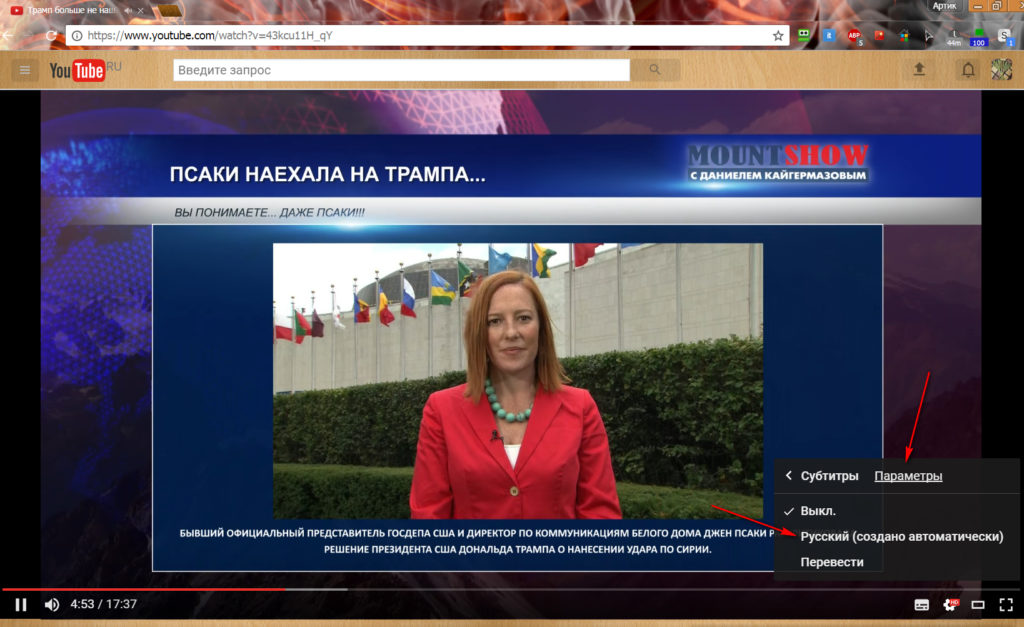 Чтобы отделить список участников от окна конференции, нажмите Pop Out (Всплывающее окно):
Чтобы отделить список участников от окна конференции, нажмите Pop Out (Всплывающее окно):

 Если участник не начинал видеотрансляцию, то будет отображаться элемент Ask to Start Video (Попросить включить видео).
Если участник не начинал видеотрансляцию, то будет отображаться элемент Ask to Start Video (Попросить включить видео). Параметр доступен при любых настройках на веб-портале.
Параметр доступен при любых настройках на веб-портале.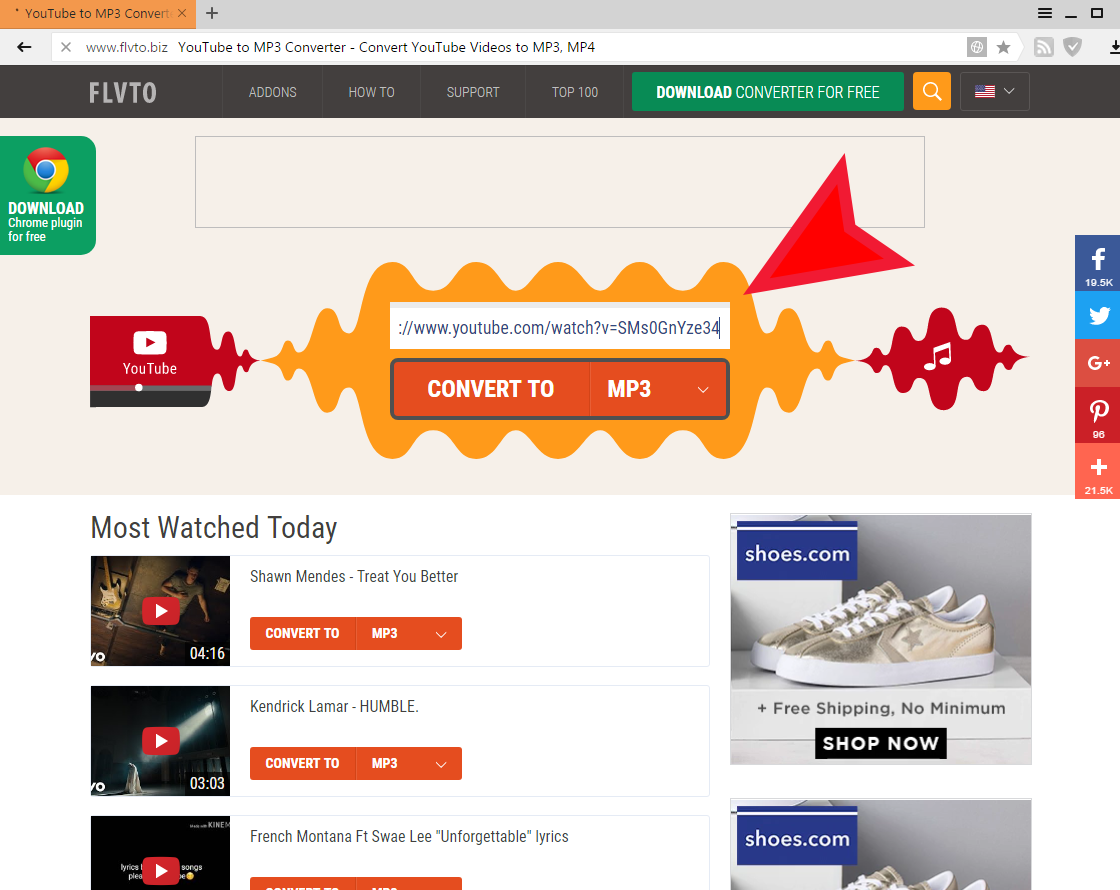 Количество соорганизаторов не ограничено.
Количество соорганизаторов не ограничено. 
 Изменить свое постоянное имя можно через профиль.
Изменить свое постоянное имя можно через профиль.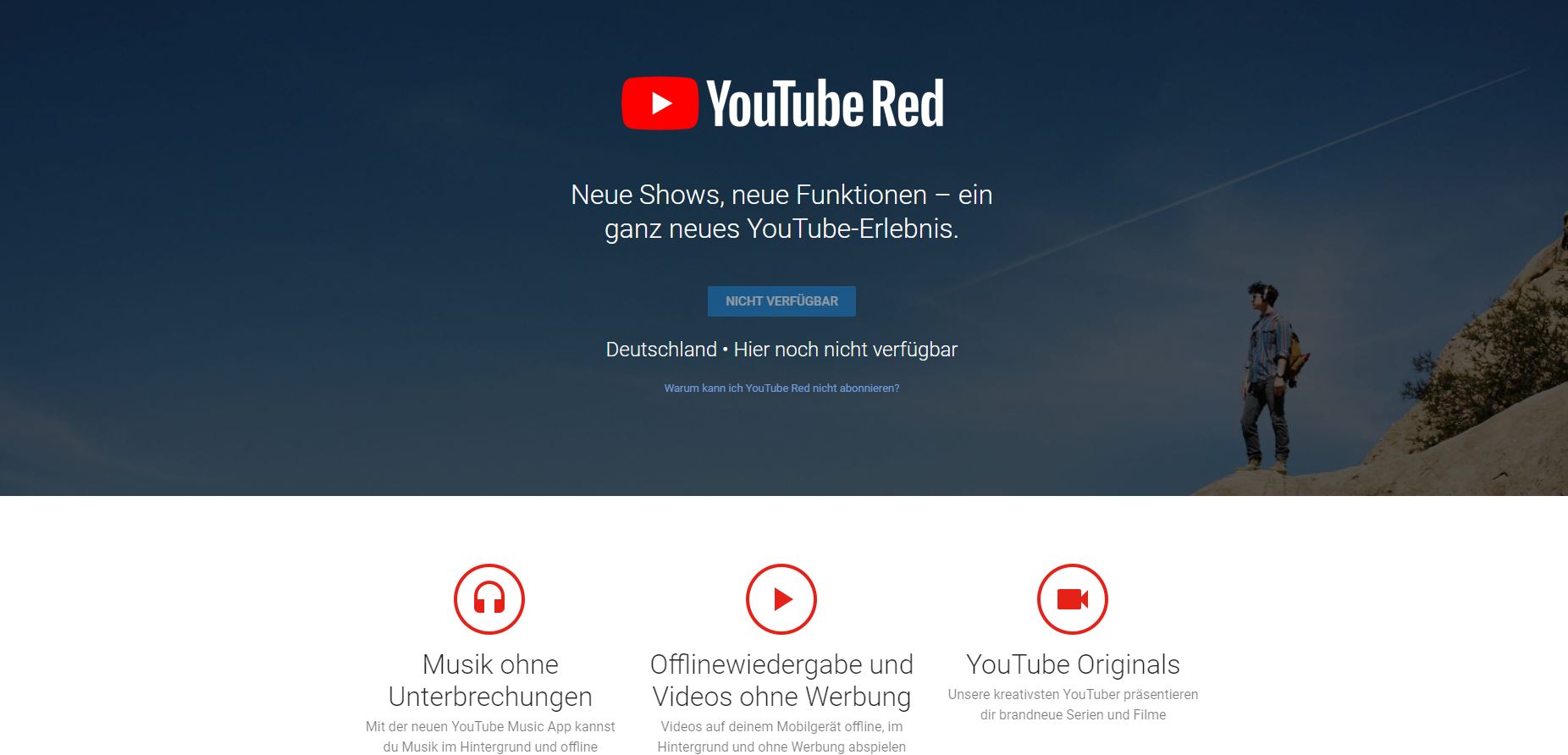 Участникам недоступна функция записи в облако.
Участникам недоступна функция записи в облако.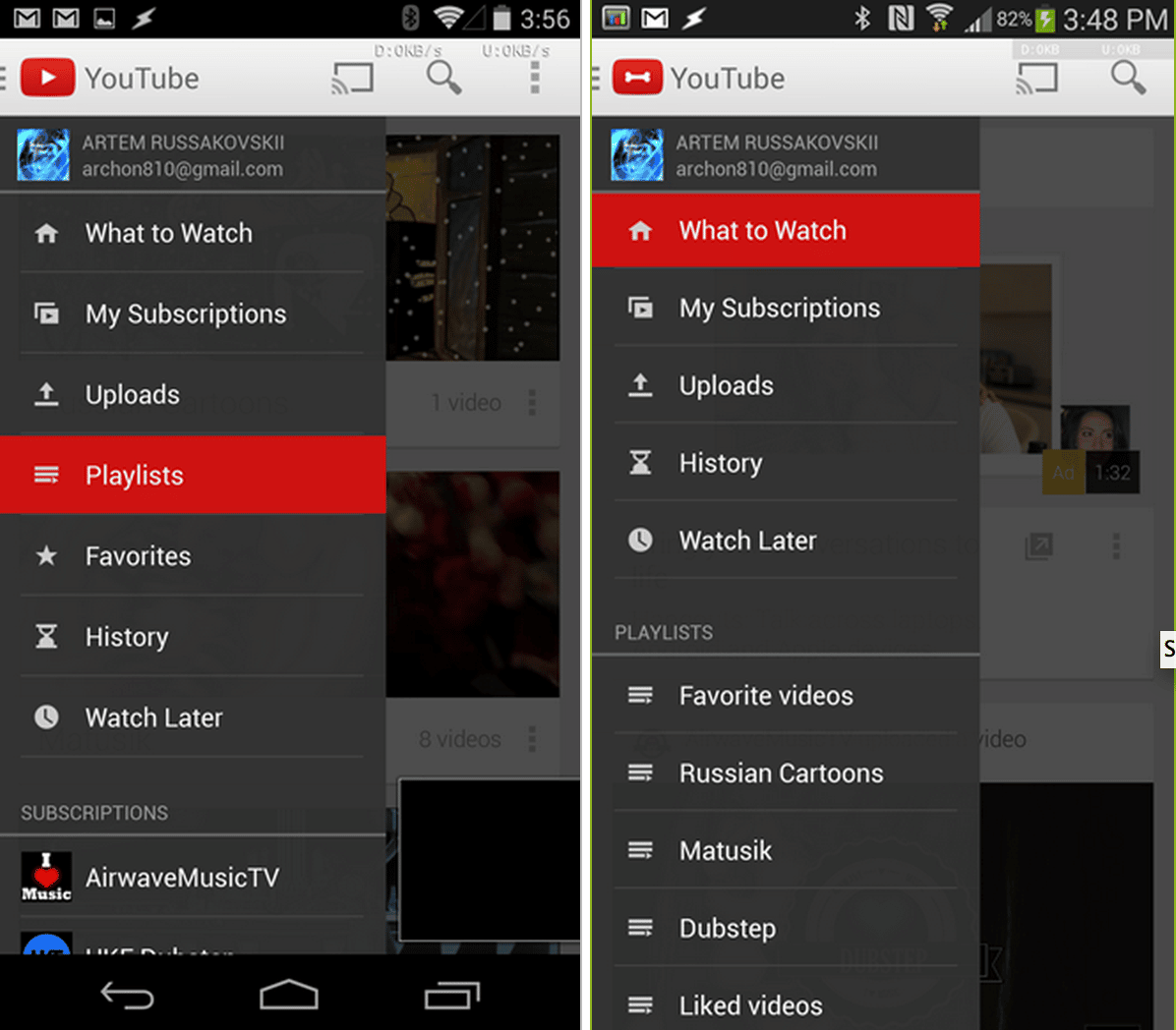
 Участникам недоступна функция записи в облако.
Участникам недоступна функция записи в облако. Чтобы отображался этот элемент, организатор должен включить зал ожидания.
Чтобы отображался этот элемент, организатор должен включить зал ожидания. Они дают максимум 500 результатов за один удар. Я попробовал с датой 2019 года для
Они дают максимум 500 результатов за один удар. Я попробовал с датой 2019 года для